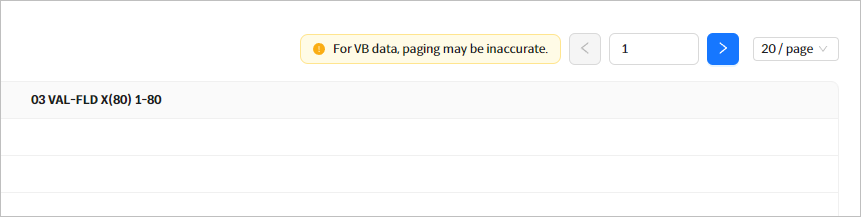Base
본 장에서는 OpenFrame Manager의 메뉴 중 [Base]의 주요 기능에 대해 설명한다.
1. 개요
[Base] 메뉴는 OpenFrame Base 시스템에 대한 전반적인 관리 기능을 제공한다. 볼륨 정보 조회, 카탈로그된 데이터셋 정보 조회, Lock으로 지정된 데이터셋 조회 및 OpenFrame의 로그 정보를 조회할 수 있다.
상단의 메뉴 영역에서 [Base]를 선택하고 네비게이션 영역에서 수행할 업무를 선택한다.
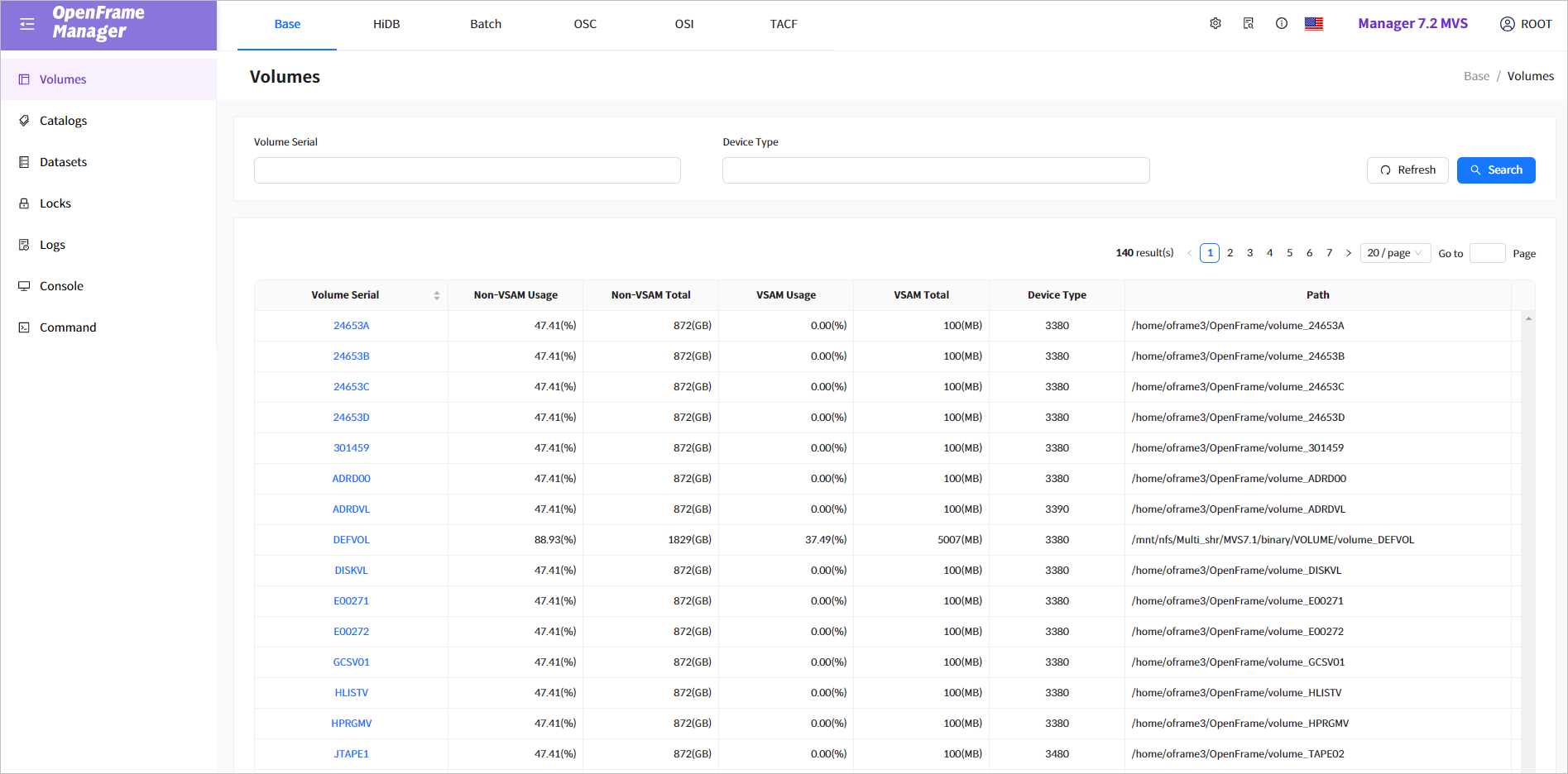
다음은 네비게이션 영역 메뉴에 대한 설명이다.
| 메뉴 | 설명 |
|---|---|
볼륨 목록을 조회한다. |
|
카탈로그 목록을 조회한다. |
|
데이터셋 목록을 조회하고 데이터셋과 GDG를 추가, 수정, 삭제할 수 있다. |
|
OpenFrame에서 설정된 Lock 목록을 조회한다. |
|
OpenFrame 시스템 로그를 조회하고 내용을 확인한다. |
|
JCL, COBOL을 수행할 때 발생하는 메시지들을 출력하고 History를 확인하거나 Reply할 수 있다. |
|
Linux 셸 커맨드 또는 OpenFrame 툴 커맨드를 사용할 수 있다. |
2. Volumes
네비게이션 영역에서 [Volumes] 메뉴를 선택하면 OpenFrame Base에 설정된 모든 볼륨 정보를 조회할 수 있다.
Volumes 화면에서 조회 조건을 입력한 후 [Search] 버튼을 클릭하면 조회된 볼륨 정보가 페이징 처리되어 조회된다. 최신 정보를 조회하려면 조회 목록 위에 [Refresh] 버튼을 클릭한다.
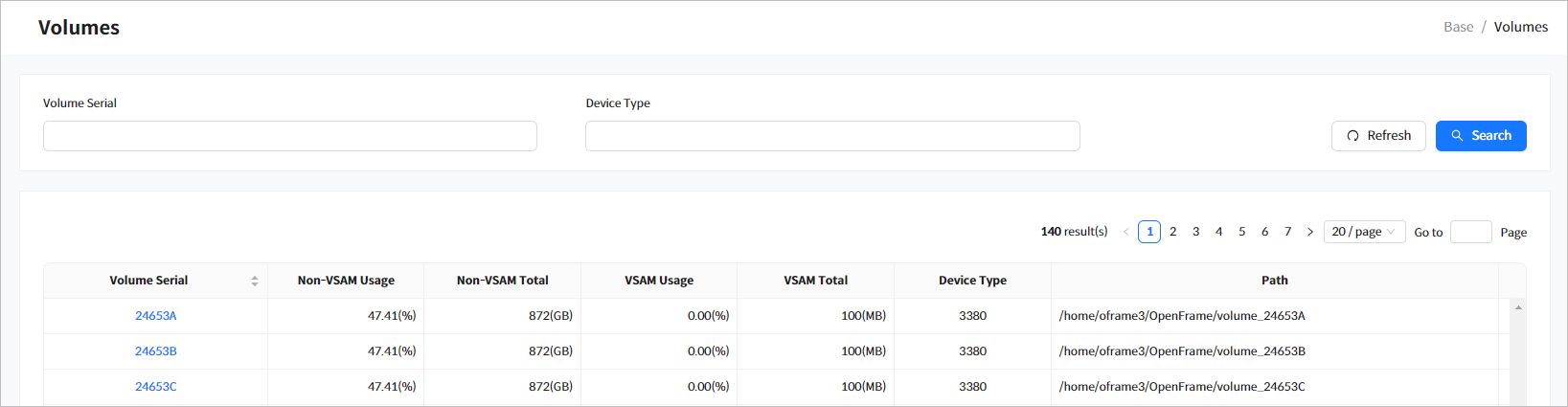
-
조회 조건
볼륨 목록을 조회할 조건을 입력한다. wildcard(*)를 이용해서 검색한다. (예: DEF*, 33*)
항목 설명 Volume Serial
조회할 볼륨 시리얼 이름을 입력한다.
Device Type
조회할 볼륨 시리얼의 해당 Unit 장치의 디바이스 유형(3380, 3390, 3390A, 3480 등)을 입력한다.
-
조회 목록
조건에 해당하는 목록이 조회된다.
항목 설명 Volume Serial
볼륨 시리얼의 이름이다.
볼륨 시리얼을 클릭하면 Volume Details 화면([Base] - Volumes - Volume Details 화면)으로 이동한다. 해당 화면에 대한 자세한 내용은 Volume Details 화면을 참고한다.
Non-VSAM Usage
Non-VSAM 데이터셋의 용량(Capacity) 대비 현재 사용된 크기의 비율이다. (단위: %)
Non-VSAM Total
Non-VSAM 데이터셋의 해당 볼륨에 할당된 디스크 용량이다.
(단위: GB, 참고: 100GB 미만은 MB로 변환)
VSAM Usage
VSAM 데이터셋의 용량 대비 현재 사용된 크기의 비율이다. (단위: %)
VSAM Total
VSAM 데이터셋의 해당 볼륨에 할당된 디스크 용량이다.
(단위: GB, 참고: 100GB 미만은 MB로 변환)
Device Type
볼륨 시리얼의 해당 Unit 장치의 디바이스 유형(3380, 3390, 3390A, 3480 등)이다.
Path
볼륨 시리얼로 지정된 UNIX의 경로 정보이다.
2.1. Volume Details 화면
Volumes 화면([Base] - Volumes 화면)의 볼륨 목록에서 특정 볼륨을 클릭하면 상세 화면으로 이동한다.
Volume Details 화면에 볼륨의 상세 정보와 볼륨에 속한 데이터셋 목록이 함께 출력된다. 출력된 데이터셋의 이름을 클릭하면 데이터셋의 상세 정보를 확인할 수 있다. 화면명 앞에 있는 [<] 아이콘을 클릭하면 이전 화면으로 이동한다.
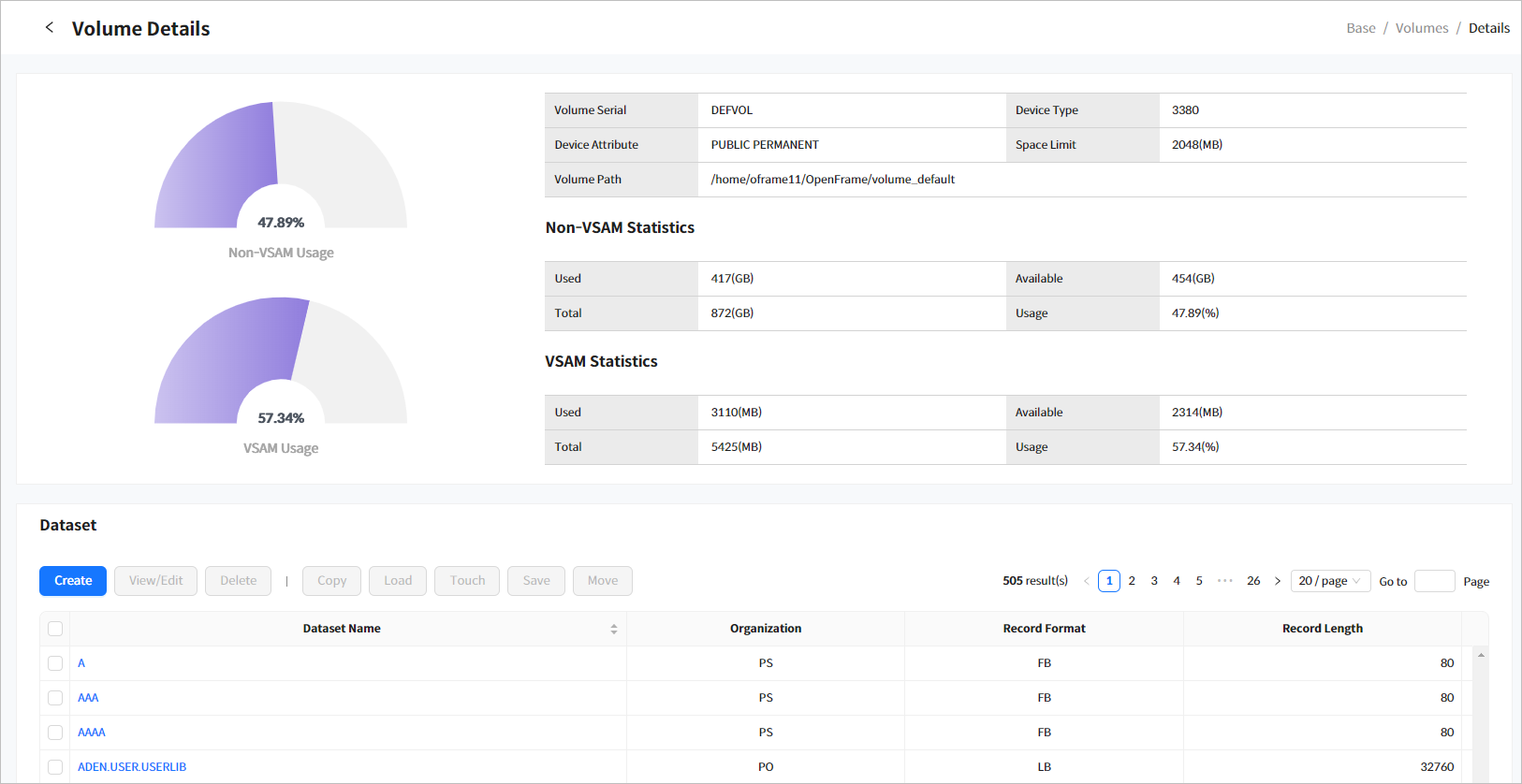
-
Volume 상세 정보
다음은 조회 항목에 대한 설명이다.
항목 설명 앵귤러 차트
용량 대비 현재 사용된 크기의 비율을 앵귤러 차트로 보여준다.
Volume Serial
볼륨 시리얼 이름이다.
Device Type
볼륨 시리얼의 해당 Unit 장치의 디바이스 유형(3380, 3390, 3390A, 3480 등)이 조회된다.
Device Attribute
볼륨 시리얼의 사용 속성(PRIVATE, PUBLIC, STORAGE) 및 마운트 속성(PERMANENT, REMOVABLE)이다.
Space Limit
볼륨과 테이블스페이스에서 사용할 수 있는 데이터셋의 최대 사이즈를 표시한다.
Volume Path
볼륨 시리얼로 지정된 UNIX의 경로 정보이다.
Used
해당 볼륨에서 Non-VSAM/VSAM 데이터셋이 사용하고 있는 디스크 용량이다. (단위: GB, 참고: 100GB 미만은 MB로 변환)
Available
해당 볼륨에 할당된 디스크 용량 중 Non-VSAM/VSAM 데이터셋이 사용할 수 있는 용량이다. (단위: GB, 참고: 100GB 미만은 MB로 변환)
Total
해당 볼륨에 Non-VSAM / VSAM 데이터셋이 할당된 디스크 용량이다.
(단위: GB, 참고: 100GB 미만은 MB로 변환)
Usage
Non-VSAM / VSAM 데이터셋이 용량 대비 현재 사용된 크기의 비율이다. (단위: %)
-
Datasets
다음은 조회 항목에 대한 설명이다.
항목 설명 Dataset Name
데이터셋 이름이다.
데이터셋 이름을 클릭하면 Dataset Details 화면([Base] - Dataset Details 화면 (NONVSAM))으로 이동한다. 해당 화면의 자세한 내용은 Dataset Details 화면을 참고한다.
Organization
데이터셋의 구조를 나타낸다.
-
PS(Physical Sequential)
-
IS(Indexed Sequential)
-
PO(Partitioned)
-
DA(Direct)
Record Format
Record Format(RECFM)은 다음과 같은 레코드의 특징을 나타낸다.
블록 단위의 I/O를 지원하는 경우의 RECFM은 FB, VB와 같이 사용되고, Spanned 레코드를 지원하는 경우의 RECFM은 VS, VBS와 같이 사용된다.
-
F: 고정 길이
-
FB: 고정 길이 블록
-
V: 가변 길이
-
VB: 가변 길이 블록
-
L: 라인 순차
-
LB: 라인 순차블록
-
U: 불확정
Record Length
Record Length(LRECL)은 데이터셋 레코드의 길이이다.
가변 길이 레코드 포맷 또는 불확정 레코드 포맷인 경우에는 최대 레코드 길이를 나타낸다.
-
-
버튼
다음은 기능 버튼에 대한 설명이다.
버튼 설명 [Create] 버튼
Create Dataset 화면([Base] - Create Dataset 화면 - [Create Dataset] 탭)에서 데이터셋을 추가할 수 있다. 자세한 내용은 데이터셋 생성를 참고한다.
[View/Edit] 버튼
데이터셋 목록에서 선택한 데이터셋의 상세 정보를 조회하고 수정할 수 있다. 자세한 내용은 데이터셋 편집을 참고한다.
[Delete] 버튼
데이터셋 목록에서 선택한 데이터셋을 개별 또는 일괄 삭제한다. 자세한 내용은 데이터셋 삭제를 참고한다.
[Copy] 버튼
데이터셋 목록에서 선택한 데이터셋을 복사할 수 있다. 자세한 내용은 데이터셋 관리를 참고한다.
[Load] 버튼
데이터셋 목록에서 선택한 데이터셋을 OpenFrame에서 지정한 임시 디렉터리에 UNIX 파일 형태로 Load한다. 자세한 내용은 데이터셋 관리를 참고한다.
[Touch] 버튼
데이터셋 목록에서 선택한 데이터셋의 마지막 접근 일자를 갱신한다. 자세한 내용은 데이터셋 관리를 참고한다.
[Save] 버튼
데이터셋 목록에서 선택한 데이터셋을 저장할 수 있다. 자세한 내용은 데이터셋 관리를 참고한다.
[Move] 버튼
데이터셋 목록에서 선택한 데이터셋의 이동 및 이름을 변경할 수 있다. 자세한 내용은 데이터셋 관리를 참고한다.
3. Catalogs
네비게이션 영역에서 [Catalogs] 메뉴를 선택하면 카탈로그의 목록을 조회할 수 있다.
Catalogs 화면에서 조회 조건을 입력한 후 [Search] 버튼을 클릭하면 조회된 카탈로그 목록 정보가 페이징 처리되어 조회된다. 최신 정보를 조회하려면 조회 목록 위에 [Refresh] 버튼을 클릭한다.
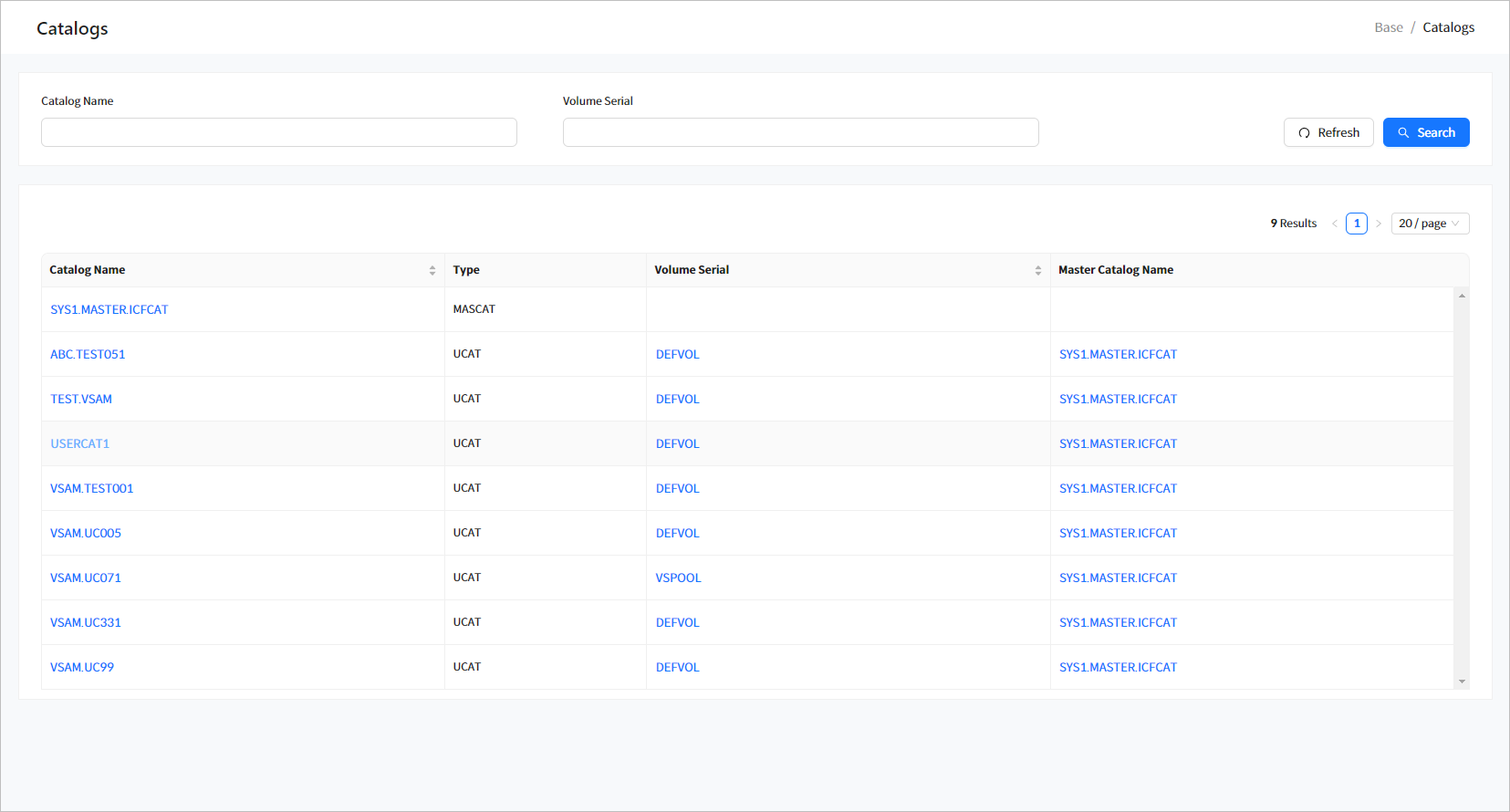
-
조회 조건
카탈로그 목록을 조회할 조건을 입력한다.
항목 설명 Catalog Name
조회할 카탈로그의 이름을 입력한다.
Volume Serial
조회할 볼륨 이름을 입력한다.
-
조회 목록
조건에 해당하는 목록이 조회된다.
항목 설명 Catalog Name
카탈로그의 이름이다.
카탈로그 이름을 클릭하면 Datasets 화면([Base] - Datasets 화면)으로 이동한다. 해당 화면의 자세한 내용은 Datasets을 참고한다.
Type
카탈로그 타입이다.
-
MASCAT: Master Catalog인 경우
-
UCAT: User Catalog인 경우
Volume Serial
볼륨 이름이다.
볼륨 이름을 클릭하면 해당하는 Volume Details 화면([Base] - Volumes - Volume Details 화면)으로 이동한다. 해당 화면의 자세한 내용은 Volume Details 화면을 참고한다.
Master Catalog Name
마스터 카탈로그의 이름이다.
마스터 카탈로그 이름을 클릭하면 Datasets 화면([Base] - Datasets 화면)으로 이동한다. 해당 화면의 자세한 내용은 Datasets을 참고한다.
-
4. Datasets
네비게이션 영역에서 [Datasets] 메뉴를 선택하면 볼륨과 카탈로그에 대한 데이터셋의 목록을 조회하고 데이터셋과 GDG를 추가할 수 있다. 초기 화면에는 카탈로그에 대한 데이터셋 목록이 조회된다. 최신 정보를 조회하려면 조회 목록 위에 [Refresh] 버튼을 클릭한다.
'Catalog Name' 항목의 선택 상자에서 'Catalogs’나 'Volumes’를 선택하고 조회 조건을 입력한 후 [Search] 버튼을 클릭하면 조회된 데이터셋 목록 정보가 페이징 처리되어 조회된다. 선택 상자에서 선택을 변경하면 입력되어 있는 검색값이 초기화되고 각 항목에 맞는 데이터셋 목록이 조회된다.
목록 상단에 있는 버튼을 사용하여 데이터셋을 관리할 수 있다. 데이터셋 목록에서 선택한 데이터셋의 타입에 따라 버튼이 활성화 또는 비활성화된다.
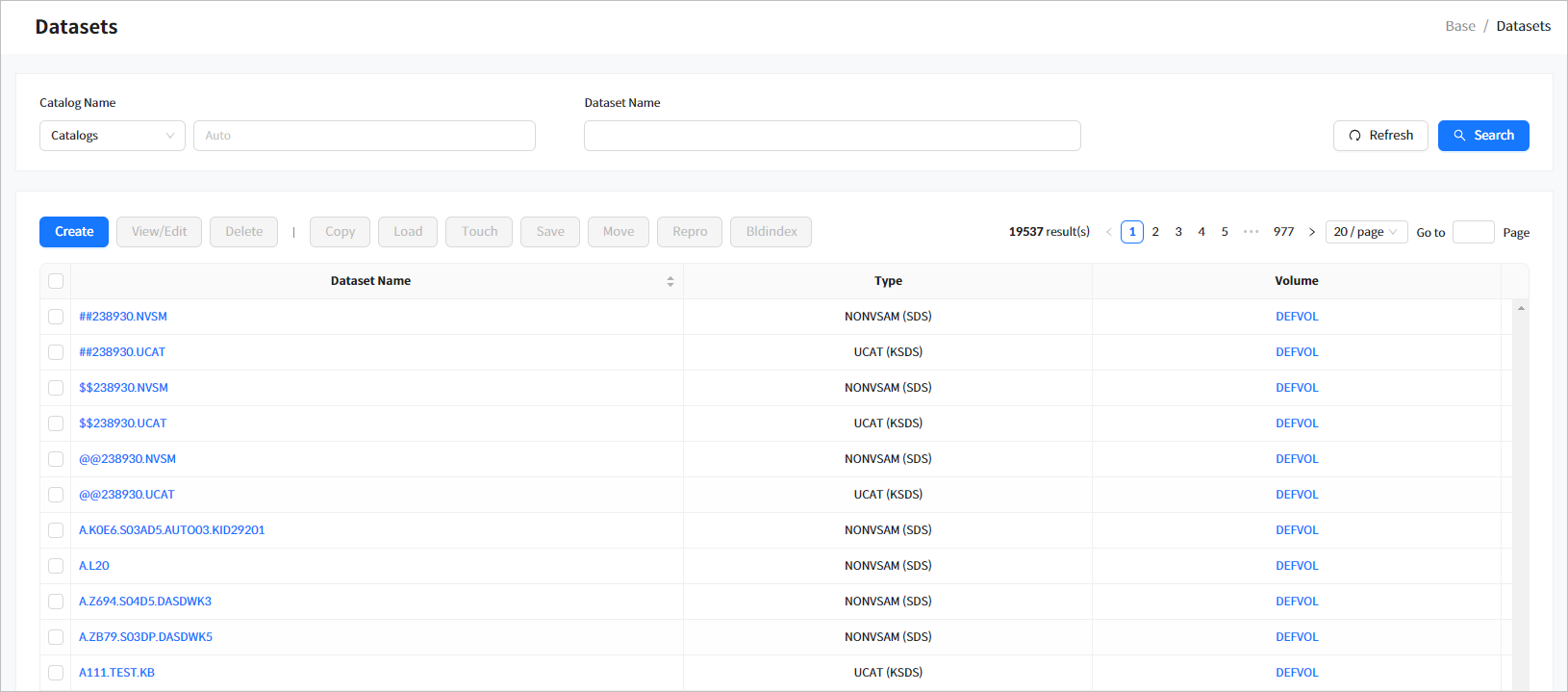
-
조회 조건
데이터셋 목록을 조회할 조건을 입력한다.
항목 설명 Catalog Name /
Volume Serial
'Catalogs' 또는 'Volumes’를 선택하고 카탈로그 이름 또는 조회할 볼륨을 입력한다.
-
Catalog Name: 기본값으로 Auto가 설정된다. Auto를 선택하면 데이터셋 이름 값에 따라 Alias를 적용해야 하는 경우는 Alias에 해당하는 카탈로그로 검색되고 그렇지 않은 경우에는 Master Catalog로 검색된다.
-
Volume Serial: 지정하지 않을 경우, openframe_base.conf 설정 파일의 ds 서브젝트에서 DATASET_DEFAULT 섹션의 DEFAULT_VOLSER 키 값이 기본값으로 사용된다.
Dataset Name
조회할 데이터셋 이름을 입력한다.
'XXX*'라고 입력을 하면 'XXX’로 시작하는 데이터셋의 이름을 유사 검색으로 조회한다. (wildcard 검색 방식)
openframe_base.conf 설정 파일에 대한 자세한 내용은 OpenFrame Base "환경설정 안내서"를 참고한다.
-
-
조회 목록
선택 상자에서 선택한 값(Catalogs/Volumes)에 따라 카탈로그에서의 데이터셋 목록과 볼륨에서의 데이터셋 목록이 조회된다.
-
카탈로그 목록
항목 설명 Dataset Name
데이터셋 이름이다.
데이터셋 이름을 클릭하면 Datasets 화면([Base] - Dataset Details 화면 (NONVSAM))으로 이동한다. 해당 화면의 자세한 내용은 Dataset Details 화면을 참고한다.
Type
데이터셋의 유형이다.
-
NONVSAM(SDS)
-
NONVSAM(PDS)
-
NONVSAM(GDS)
-
CLUSTER(KSDS)
-
CLUSTER(ESDS)
-
CLUSTER(RRDS)
-
UCAT(KSDS)
-
AIX(KSDS)
-
ALIAS
-
PATH
-
GDG
Volume
데이터셋이 실제 저장된 볼륨 시리얼이다.
볼륨 시리얼을 클릭하면 Volume Details 화면([Base] - Volumes - Volume Details 화면)으로 이동한다. 해당 화면의 자세한 내용은 Volume Details 화면을 참고한다.
-
-
볼륨 목록
항목 설명 Dataset Name
데이터셋 이름이다.
데이터셋 이름을 클릭하면 Datasets Details 화면([Base] - Dataset Details 화면 (NONVSAM))으로 이동한다. 해당 화면의 자세한 내용은 Dataset Details 화면을 참고한다.
Organization
데이터셋의 DSORG이다.
-
PO(Partitioned)
-
PS(Physical Sequential)
-
IS(Indexed Sequential)
-
DA(Direct Access)
Record Format
데이터셋의 RECFM(레코드 포맷)이다.
-
F: 고정 길이
-
FB: 고정 길이 블록
-
V: 가변 길이
-
VB: 가변 길이 블록
-
L: 라인 순차
-
LB: 라인 순차 블록
Record Length
데이터셋 레코드의 최대 길이이다.
-
-
-
버튼
다음은 화면 상단의 버튼에 대한 설명이다.
버튼 설명 [Create] 버튼
Create Dataset 화면([Base] - Create Dataset 화면 - [Create Dataset] 탭)에서 데이터셋을 추가할 수 있다. 자세한 내용은 데이터셋 생성를 참고한다. (Non-VSAM, GDG, VSAM)
[View/Edit] 버튼
데이터셋을 컬럼 단위로 조회 및 수정할 수 있다. 자세한 내용은 데이터셋 편집을 참고한다. (Non-VSAM, VSAM)
[Delete] 버튼
데이터셋 목록에서 선택한 데이터셋을 개별 또는 일괄 삭제한다. 자세한 내용은 데이터셋 삭제를 참고한다.
[Copy] 버튼
데이터셋 목록에서 선택한 데이터셋을 복사할 수 있다. 자세한 내용은 데이터셋 관리를 참고한다. (Non-VSAM)
[Load] 버튼
데이터셋 목록에서 선택한 데이터셋을 OpenFrame에서 지정한 임시 디렉터리에 UNIX 파일 형태로 Load한다. 자세한 내용은 데이터셋 관리를 참고한다. (Non-VSAM)
[Touch] 버튼
데이터셋 목록에서 선택한 데이터셋의 마지막 접근 일자를 갱신한다. 자세한 내용은 데이터셋 관리를 참고한다. (Non-VSAM)
[Save] 버튼
데이터셋 목록에서 선택한 데이터셋을 저장할 수 있다. 자세한 내용은 데이터셋 관리를 참고한다. (Non-VSAM)
[Move] 버튼
데이터셋 목록에서 선택한 데이터셋을 이동하거나 이름을 변경할 수 있다. 자세한 내용은 데이터셋 관리를 참고한다. (Non-VSAM)
[Repro] 버튼
데이터셋 목록에서 선택한 데이터셋의 내용을 복사한다. 자세한 내용은 데이터셋 관리를 참고한다. (VSAM)
[Bldindex] 버튼
데이터셋 목록에서 선택한 데이터셋의 보조 인덱스를 구성한다. 자세한 내용은 데이터셋 관리를 참고한다. (VSAM)
4.1. Dataset Details 화면
Datasets 화면([Base] - Datasets 화면)에서 특정 데이터셋을 클릭하면 상세 조회 화면으로 이동한다. 화면명 앞에 있는 [<] 아이콘을 클릭하면 이전 화면으로 돌아간다.
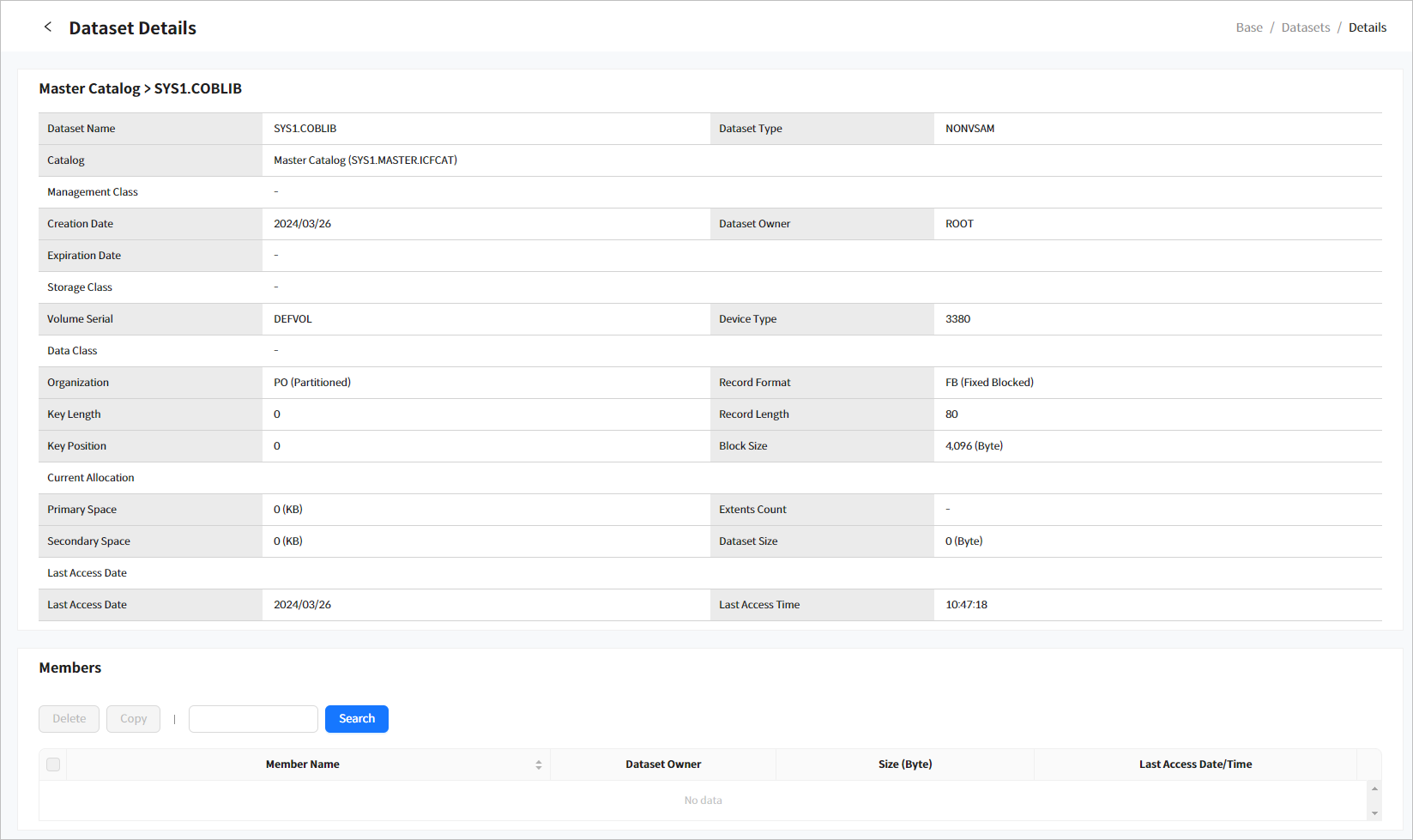
Dataset Details 화면은 다음의 영역으로 구성된다.
데이터셋 상세 정보
데이터셋의 타입(NONVSAM, VSAM, PATH, GDG, ALIAS)에 따라 조회되는 화면과 항목이 달라진다.
다음은 각 타입별로 조회되는 화면이다.
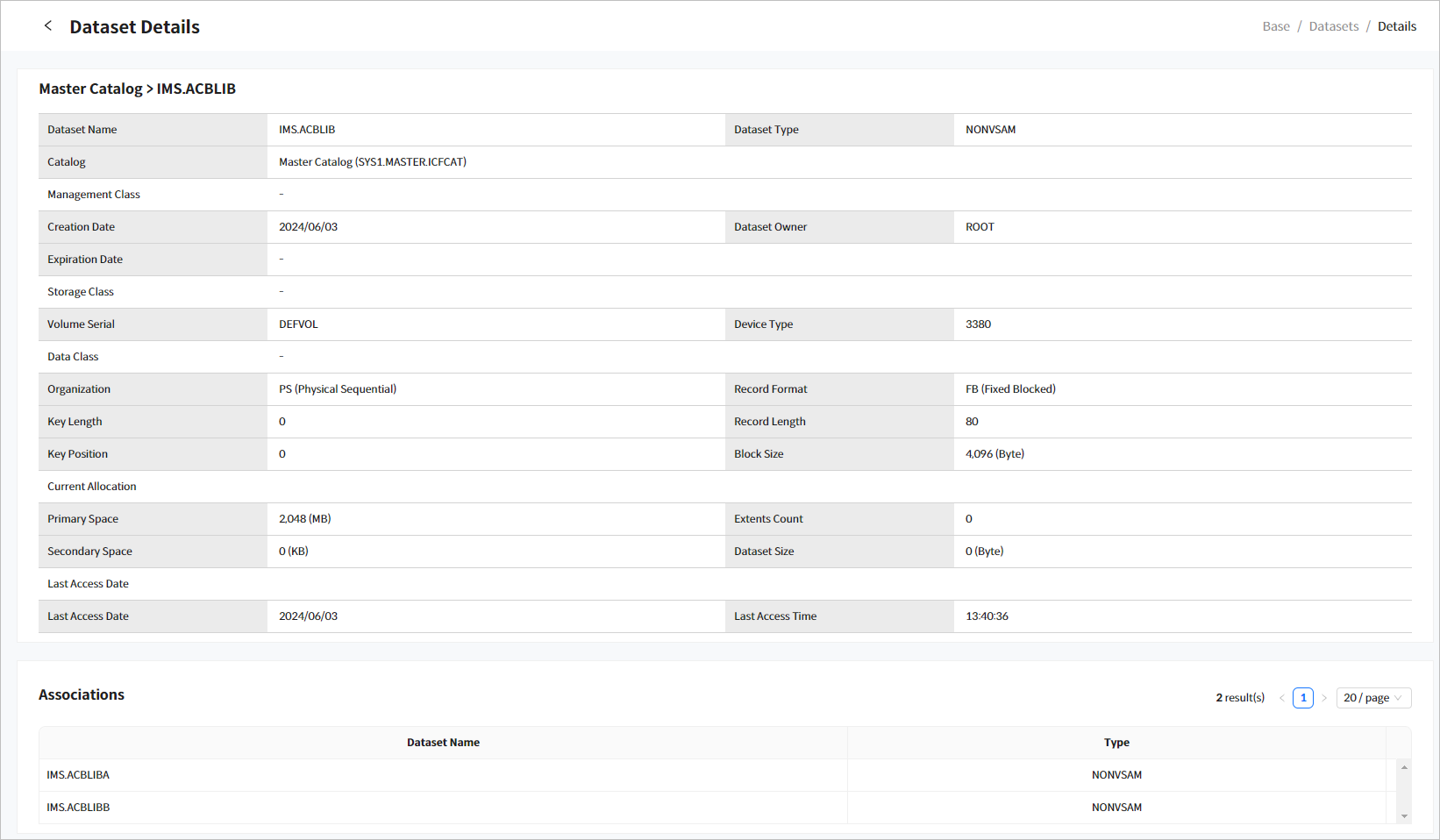
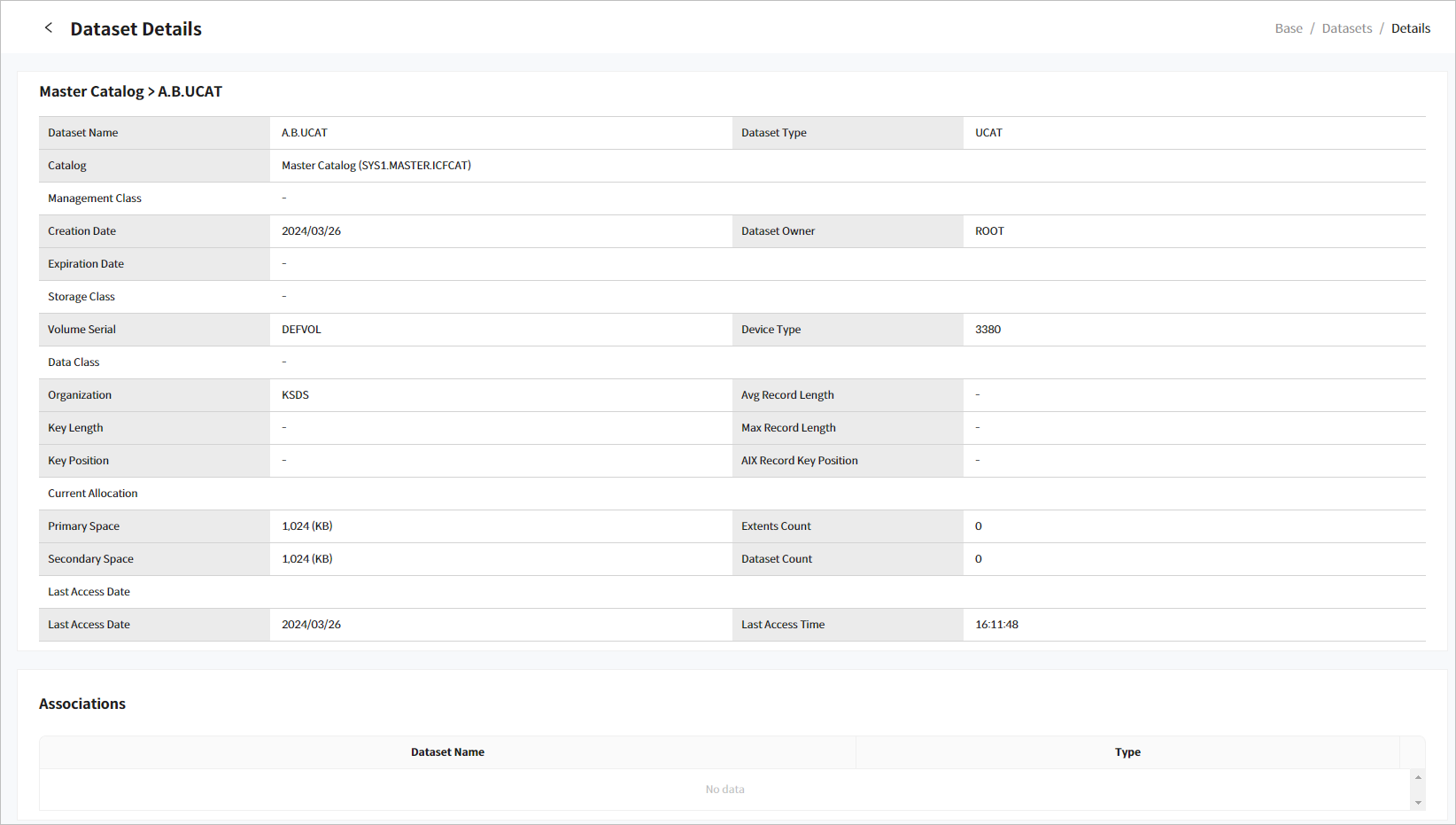
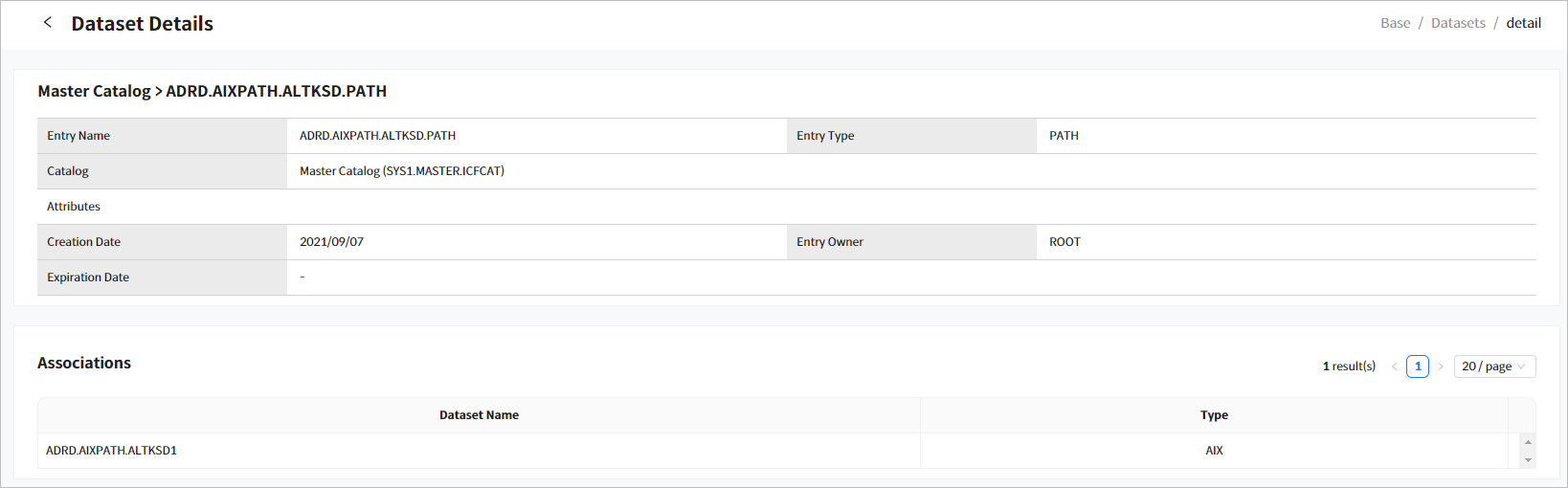
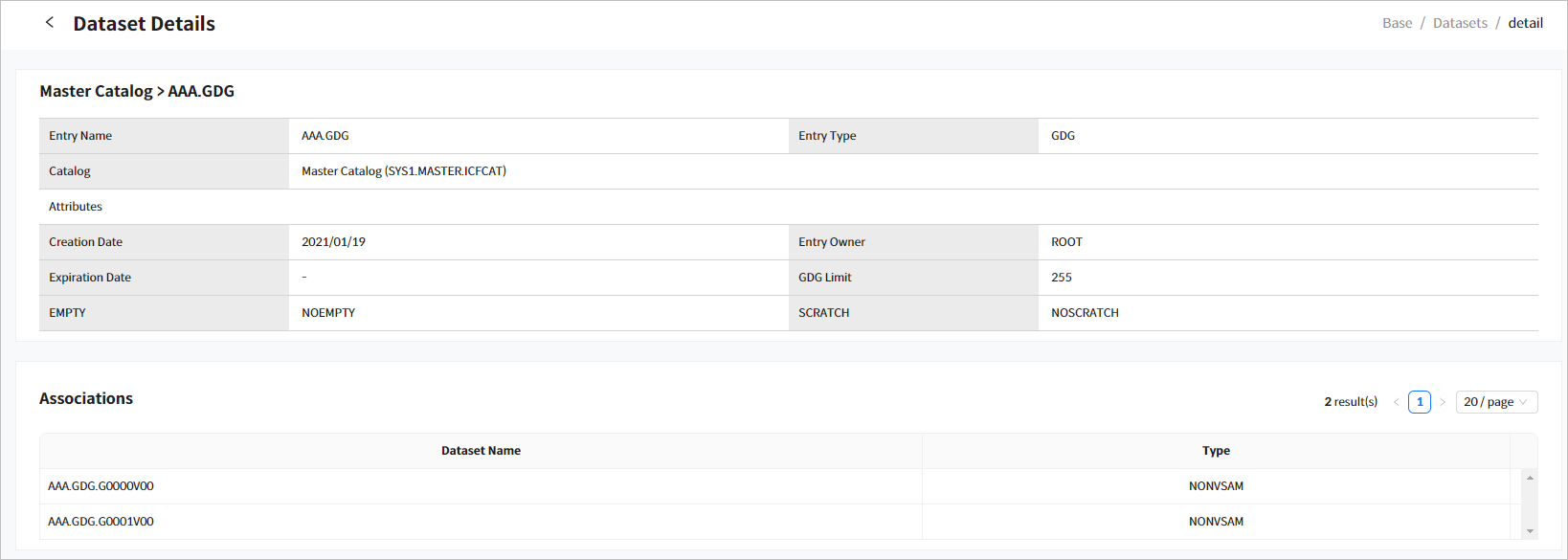
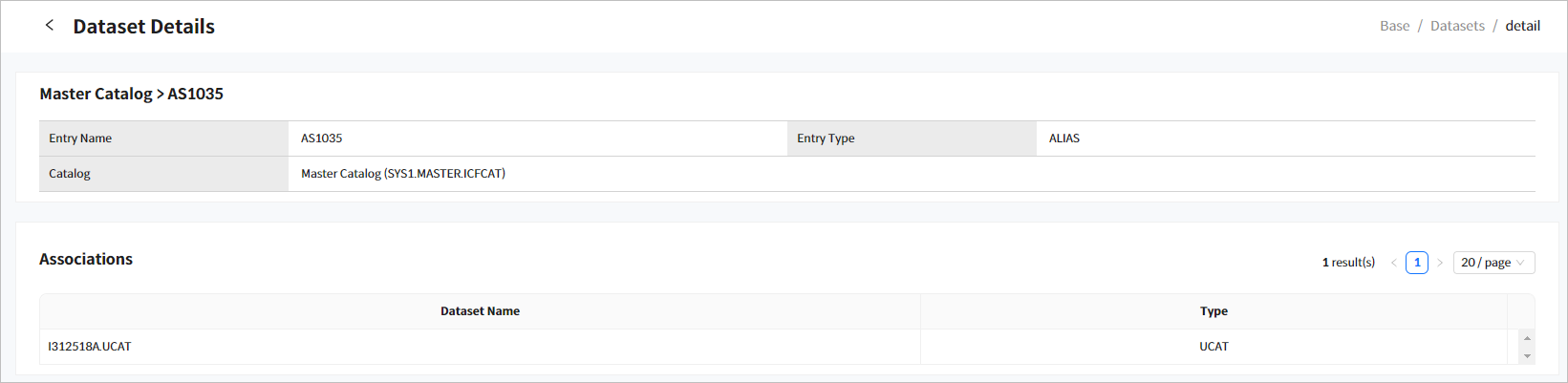
다음은 조회 항목에 대한 설명이다.
| 항목 | 설명 | |
|---|---|---|
Dataset Name |
데이터셋 / 엔트리 이름이다. |
|
Dataset Type |
데이터셋 / 엔트리 타입이다. - NONVSAM - UCAT - CLUSTER - AIX - ALIAS - PATH - GDG |
|
Catalog |
데이터셋이 등록된 카탈로그 이름이다. 'Search in' 검색 조건을 'Catalogs’로 선택해서 검색한 후 데이터셋의 세부 정보를 조회하는 경우에만 출력되는 항목이다. Master Catalog인 경우 실제 카탈로그 이름은 괄호 안에 표시된다. |
|
Management Class |
데이터셋을 생성할 때 참고한 매니지먼트 클래스이다. |
|
Creation Date |
데이터셋 생성 일자가 yyyy/MM/DD 형식으로 조회된다. |
|
Dataset Owner |
데이터셋 실제 파일의 소유자이다. |
|
Expiration Date |
데이터셋 만료 일자가 'yyyy/MM/DD' 형식으로 조회된다. |
|
Storage Class |
데이터셋을 생성할 때 참고한 스토리지 클래스이다. |
|
Volume Serial |
데이터셋이 생성될 때 지정한 볼륨 시리얼 정보이다. |
|
Device Type |
데이터셋의 디바이스 타입이다. |
|
Data Class |
데이터셋을 생성할 때 참고한 데이터 클래스이다. |
|
Organization |
데이터셋의 DSORG이다. |
|
Record Format |
데이터셋의 RECFM(레코드 포맷)이다. |
|
Key Length |
데이터셋의 키 길이이다. |
|
Record Length |
데이터셋의 최대 길이이다. |
|
Key Position |
데이터셋 키의 시작 위치이다. |
|
Block Size |
데이터셋 블록의 최대 크기이다. (단위: Byte) |
|
AVG Record Length |
데이터셋 레코드의 평균 길이이다. 'Dataset Type' 항목이 UCAT, CLUSTER, AIX 타입인 경우에만 조회된다. |
|
MAX Record Length |
데이터셋 레코드의 최대 길이이다. 'Dataset Type' 항목이 UCAT, CLUSTER, AIX 타입인 경우에만 조회된다. |
|
AIX Record Key Position |
AIX 레코드 키 위치이다. 'Dataset Type' 항목이 UCAT, CLUSTER, AIX 타입인 경우에만 조회된다. |
|
Current Allocation |
Primary Space |
데이터셋에 최초로 할당된 크기이다. (단위: KB, MB, GB, TB, PB 중 보여주기 쉬운 방식으로 제공) |
Extents Count |
데이터셋을 할당하는 경우 확장 횟수이다. 'Dataset Type' 항목이 UCAT, CLUSTER, AIX 타입인 경우 'N.A’로 출력된다. |
|
Secondary Space |
최초 할당 후 데이터셋에 추가로 할당된 크기이다. (단위: KB, MB, GB, TB, PB 중 보여주기 쉬운 방식으로 제공) |
|
Dataset Size |
데이터셋의 실제 크기이다. (단위: Byte) |
|
Dataset Count |
데이터셋 개수이다. 'Dataset Type' 항목이 UCAT, CLUSTER, AIX 타입인 경우에만 조회된다. |
|
Last Access Date |
Last Access Date |
데이터셋을 마지막으로 조회하거나 수정한 날짜이다. |
Last Access Time |
데이터셋을 마지막으로 조회하거나 수정한 시간이다. |
|
Attributes |
GDG Limit |
생성하는 GDG에 포함시킬 최대 GDS 멤버 수가 출력된다. 'Dataset Type' 항목이 GDG 타입인 경우에만 조회된다. |
EMPTY |
GDG Limit 값을 초과하는 경우 카탈로그의 GDG 엔트리에서 GDS 연관 관계 정보를 삭제하도록 지정한다. 'Dataset Type' 항목이 GDG 타입인 경우에만 조회된다. |
|
SCRATCH |
EMPTY/NOEMPTY 옵션으로 카탈로그의 GDG 엔트리에서 연관 관계 정보가 제거된 GDS를 삭제할지 여부를 지정한다. 'Dataset Type' 항목이 GDG 타입인 경우에만 조회된다. |
|
연관 관계 정보

다음은 조회 항목에 대한 설명이다.
| 항목 | 설명 |
|---|---|
Dataset Name |
연관(Association) 관계에 있는 데이터셋 이름이다. |
Type |
연관 관계에 있는 데이터셋 타입이다.
|
멤버 정보
데이터셋의 'Organization' 항목이 'PO’인 경우 OpenFrame 구현상 해당 데이터셋은 폴더 형태로 생성된다. 해당 PO 데이터셋 폴더 내에 있는 파일들을 멤버(Member)라고 하며 사용자는 PO 데이터셋의 멤버로 데이터셋을 추가할 수 있다.
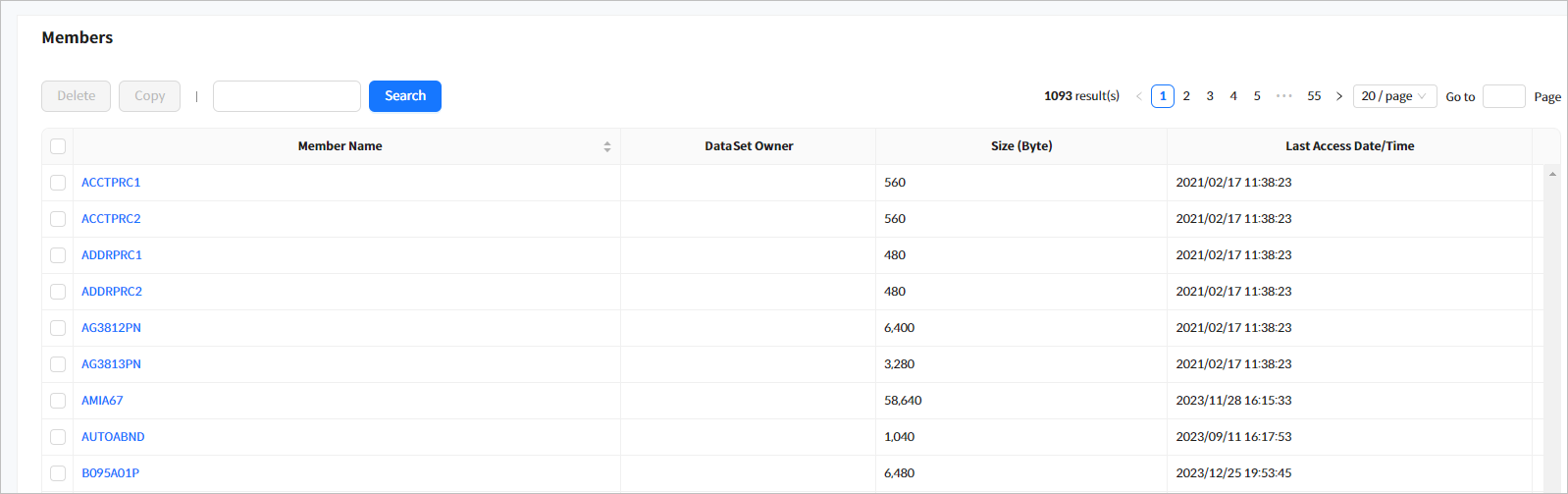
-
조회 조건
'Members' 검색창에 검색어를 입력하면 멤버 데이터셋을 조회할 수 있다. 검색 방식은 like(prefix) 방식이며 wildcard(*)를 사용하면 검색이 안될 수 있으므로 주의한다.
-
조회 목록
다음은 조회 항목에 대한 설명이다.
항목 설명 Member Name
PO 데이터셋에 들어있는 파일 이름이다.
Dataset Owner
실제 파일 소유자이다.
Size(Byte)
해당 파일의 크기이다. (average, maximum)
Last Access Date/Time
해당 파일을 마지막으로 조회하거나 수정한 날짜이다.
-
버튼
다음은 화면 버튼에 대한 설명이다.
-
[Delete] 버튼
다음과 같은 팝업이 출력되고 [OK] 버튼을 클릭하면 삭제된다.
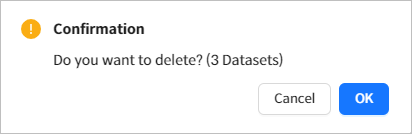 [Base] - Dataset Details 화면 - Members - Delete
[Base] - Dataset Details 화면 - Members - Delete -
[Copy] 버튼
다음과 같은 팝업이 출력되면 멤버 데이터셋 목록에서 Target PDS Name을 입력하고 [OK] 버튼을 클릭하면 타깃 PDS에 복사된다.
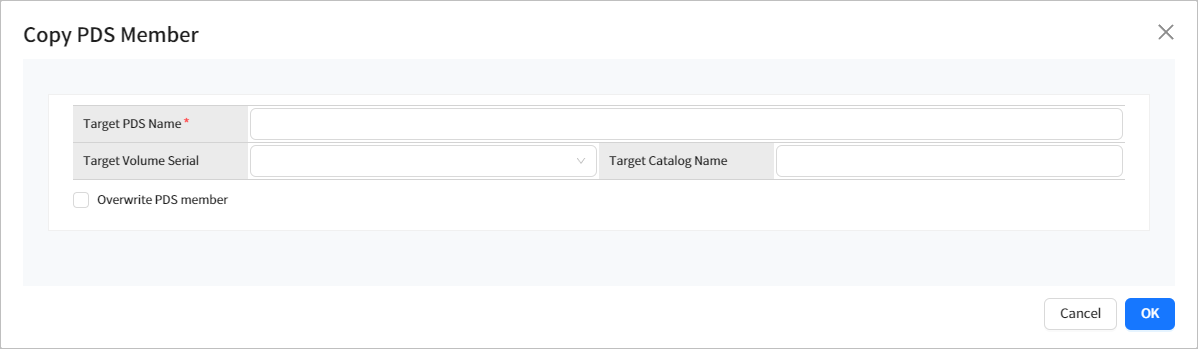 [Base] - Dataset Details 화면 - Members - Copy
[Base] - Dataset Details 화면 - Members - Copy멤버를 일괄 삭제하는 경우 openframe_base.conf 설정 파일의 ds 서브젝트에서 DATASET_DEFAULT 섹션의 USE_PDSE_SHARING 키의 값이 'YES’로 설정되어 있어야 한다. 만약 USE_PDSE_SHARING 키의 값이 'NO’로 설정되어 있거나 해당 설정이 주석 처리가 되어 있다면 Lock이 설정되어 일괄 삭제가 안되는 경우가 있으므로 주의한다.
openframe_base.conf 설정 파일의 자세한 내용은 OpenFrame Base "환경설정 안내서"를 참고한다.
-
-
멤버 뷰
멤버 데이터셋의 이름을 클릭했을 때 일반 PDS의 멤버 데이터셋인 경우 팝업으로 확인할 수 있고, JCL 관련 PDS인 경우에는 JCL 페이지로 이동하여 확인할 수 있다.
-
일반 PDS의 멤버 데이터셋을 클릭한 경우
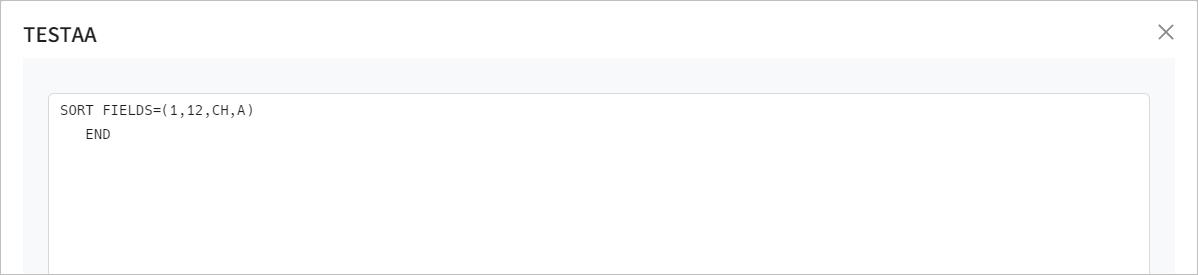 [Base] - Dataset Details 화면 - Members - 일반 멤버
[Base] - Dataset Details 화면 - Members - 일반 멤버 -
JCL 관련 PDS 멤버 데이터셋을 클릭한 경우
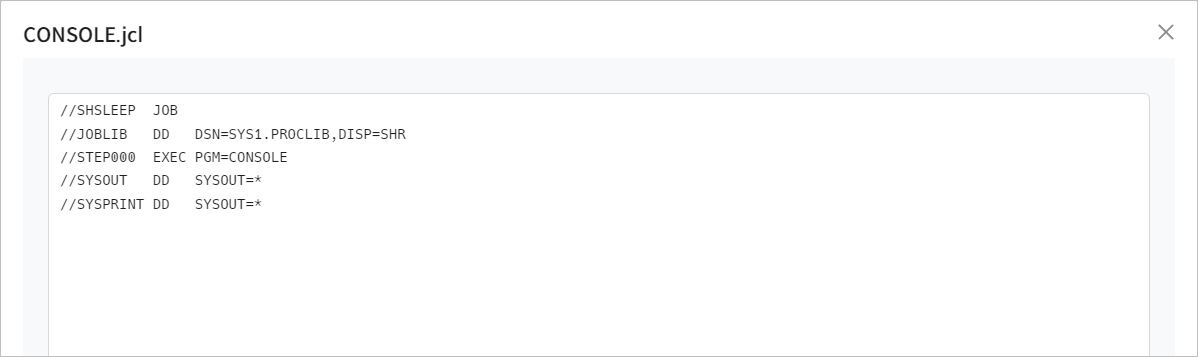 [Base] - Dataset Details 화면 - Members - JCL 멤버
[Base] - Dataset Details 화면 - Members - JCL 멤버
-
4.2. 데이터셋 생성
Datasets 화면([Base] - Datasets 화면)의 데이터셋 목록 상단에 있는 [Create] 버튼을 클릭하면 Create Dataset 화면이 표시된다. 해당 화면에서 데이터셋 유형에 따라 [Create Dataset], [Create GDG], [Create VSAM] 탭을 선택해서 데이터셋을 추가한다.
[Create Dataset] 탭
[Create Dataset] 탭을 선택하면 일반 데이터셋을 생성할 수 있다. 각 항목을 입력하고 [Create] 버튼을 클릭한다.
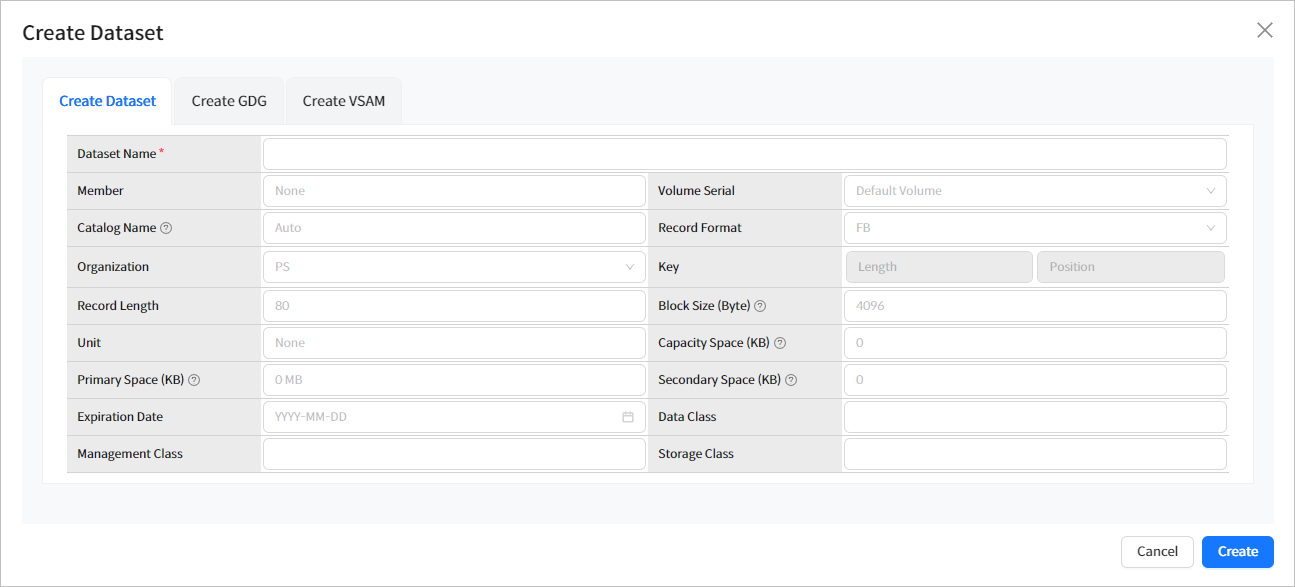
다음은 각 항목에 대한 설명이다.
| 항목 | 설명 |
|---|---|
Dataset Name |
DSN으로 해당 데이터셋의 이름이다. (필수 항목) 데이터셋 이름은 다음과 같은 규칙을 가져야 한다.
|
Member |
데이터셋의 멤버 이름을 입력한다. 이미 만들어진 PO 데이터셋에 멤버를 생성할 때만 설정 가능하다. 이때는 'Dataset Name' 항목에 이미 만들어진 PO 데이터셋의 이름이 설정되어야 한다. (기본값: None) 멤버 이름은 다음과 같은 규칙을 가져야 한다.
|
Volume Serial |
데이터셋이 생성될 볼륨 이름을 목록에서 선택한다. 기본값은 'Default Volume’이며, openframe_base.conf 설정 파일의 ds 서브젝트에서 DATASET_DEFAULT 섹션의 DEFAULT_VOLSER 키에 설정된 값을 사용한다. |
Catalog Name |
데이터셋이 생성될 카탈로그 이름을 목록에서 선택한다.
|
Record Format |
데이터셋의 레코드 포맷이다.
|
Organization |
데이터셋의 구조를 선택한다.
|
Key |
데이터셋 키의 길이와 위치를 설정한다.
ISAM 데이터셋의 경우('Organization' 항목을 'IS’로 선택한 경우)에 필수로 입력해야 한다. IS가 아닌 경우 'Length'와 'Position' 항목은 비활성화되어 있다. |
Record Length |
데이터셋의 최대 레코드 길이를 설정한다. 값을 입력하지 않거나 0을 입력한 경우 기본값으로 처리된다. (기본값: 80, 범위: 0~32760) |
Block Size |
데이터셋의 블록 크기를 설정한다. 값을 입력하지 않거나 0을 입력한 경우 기본값으로 처리된다. (기본값: 4096, 범위: 0~2097152, 단위: Byte) |
Unit |
데이터셋의 UNIT을 설정한다. (기본값: None) |
Capacity Space |
데이터셋을 위한 디스크 공간의 크기를 입력한다. (단위: KB)
|
Primary Space |
데이터셋을 할당할 때 최초 할당 크기를 설정한다. (범위: 0~65535, 단위: KB) |
Secondary Space |
데이터셋을 할당할 때 추가 할당 크기를 설정한다. 값을 입력하지 않는 경우 기본값으로 처리된다. (기본값: 0, 범위: 0~65535, 단위: KB) |
Expiration Date |
데이터셋의 만료일을 설정한다. 기본적으로 None이 입력되어 있고 그대로 생성하면 '만료일 없음’으로 설정된다. |
Data Class |
SMS 클래스 중 데이터 클래스를 설정한다. openframe_base.conf 설정 파일의 sms 서브젝트에서 DATACLAS 섹션에 정의되어 있는 클래스를 설정할 수 있다. |
Management Class |
SMS 클래스 중 매니지먼트 클래스를 설정한다. openframe_base.conf 설정 파일의 sms 서브젝트에서 MGMTCLAS 섹션에 정의되어 있는 클래스를 설정할 수 있다. |
Storage Class |
SMS 클래스 중 스토리지 클래스를 설정한다. openframe_base.conf 설정 파일의 sms 서브젝트에서 STORCLAS 섹션에 정의되어 있는 클래스를 설정할 수 있다. |
|
[Create GDG] 탭
[Create GDG] 탭을 선택하면 GDG 데이터셋을 생성할 수 있다. 각 항목을 입력하고 [Create] 버튼을 클릭한다.
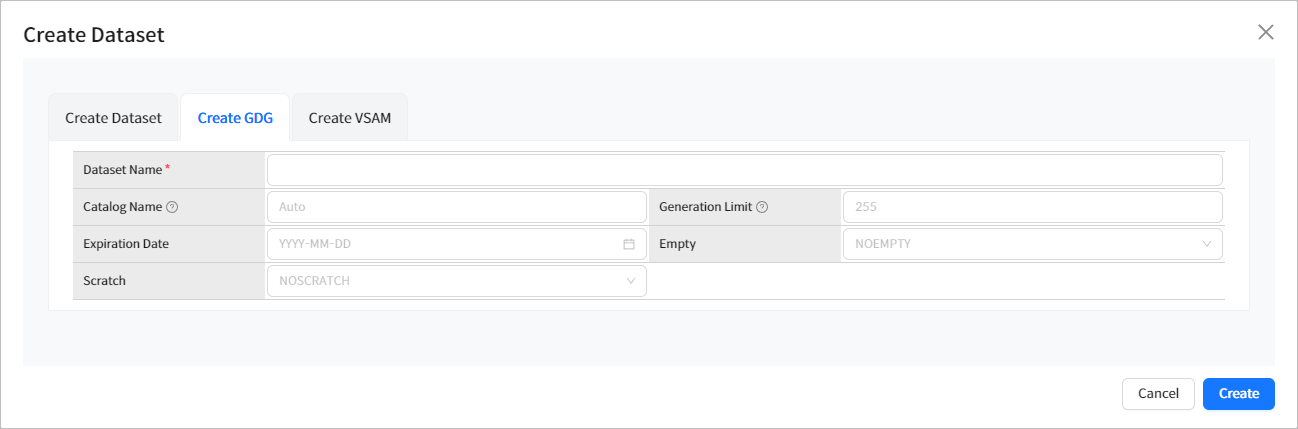
다음은 각 항목에 대한 설명이다.
| 항목 | 설명 |
|---|---|
Dataset Name |
생성할 GDG 데이터셋의 이름을 입력한다. (필수 항목) GDG 데이터셋의 이름의 입력 규칙은 "[Create Dataset] 탭"의 설명을 참고한다. |
Catalog Name |
GDG 데이터셋이 생성될 카탈로그를 설정한다. 기본적으로 Master Catalog로 지정되어 생성된다. |
Generation Limit |
1~255 범위의 숫자를 입력한다. (기본값: 255) |
Expiration Date |
GDG 데이터셋의 만료일을 설정한다. 기본적으로 None이 입력되어 있고, 그대로 생성하면 '만료일 없음’으로 설정된다. |
Empty |
GDS를 생성하는 경우 GDG의 LIMIT 값을 초과할 때 카탈로그의 GDG 엔트리에서 GDS Association 정보를 제거하는 범위를 지정한다. 다음 중에 하나를 선택한다.
|
Scratch |
EMPTY/NOEMPTY 옵션처리에 의해 카탈로그의 GDG 엔트리에서 Association 정보가 제거된 GDS에 대해 수행할 조치를 지정한다. 다음 중에 하나를 선택한다.
[참고] openframe_base.conf 설정 파일의 ds 서브젝트에서 DATASET_DEFAULT 섹션의 GDG_SCRATCH_DEFAULT 키에 지정한 값이 있는 경우 해당 값이 기본값으로 설정된다. openframe_base.conf 설정 파일의 자세한 내용은 OpenFrame Base "환경설정 안내서"를 참고한다. |
|
각 항목의 자세한 내용은 OpenFrame Base "툴 참조 안내서"의 "gdgcreate"를 참고한다. |
[Create VSAM] 탭
[Create VSAM] 탭을 선택하면 VSAM 데이터셋을 생성할 수 있다.
VSAM 데이터셋은 USER CATALOG, ALIAS, CLUSTER, ALTERNATE INDEX, PATH로 구분해서 생성할 수 있다. 각 항목을 입력하고 [Generate JCL] 버튼을 클릭하면 하단의 JCL View에 VSAM을 생성하는 JCL 구문이 생성되며 [Create] 버튼이 활성화된다. [Create] 버튼을 클릭하면 Job이 submit되면서 해당 데이터셋이 생성된다.
다음은 각 구분별 입력 항목에 대한 설명이다. 각 항목의 자세한 설명은 OpenFrame Batch "유틸리티 참조 안내서"의 "IDCAMS"를 참조한다.
-
USER CATALOG
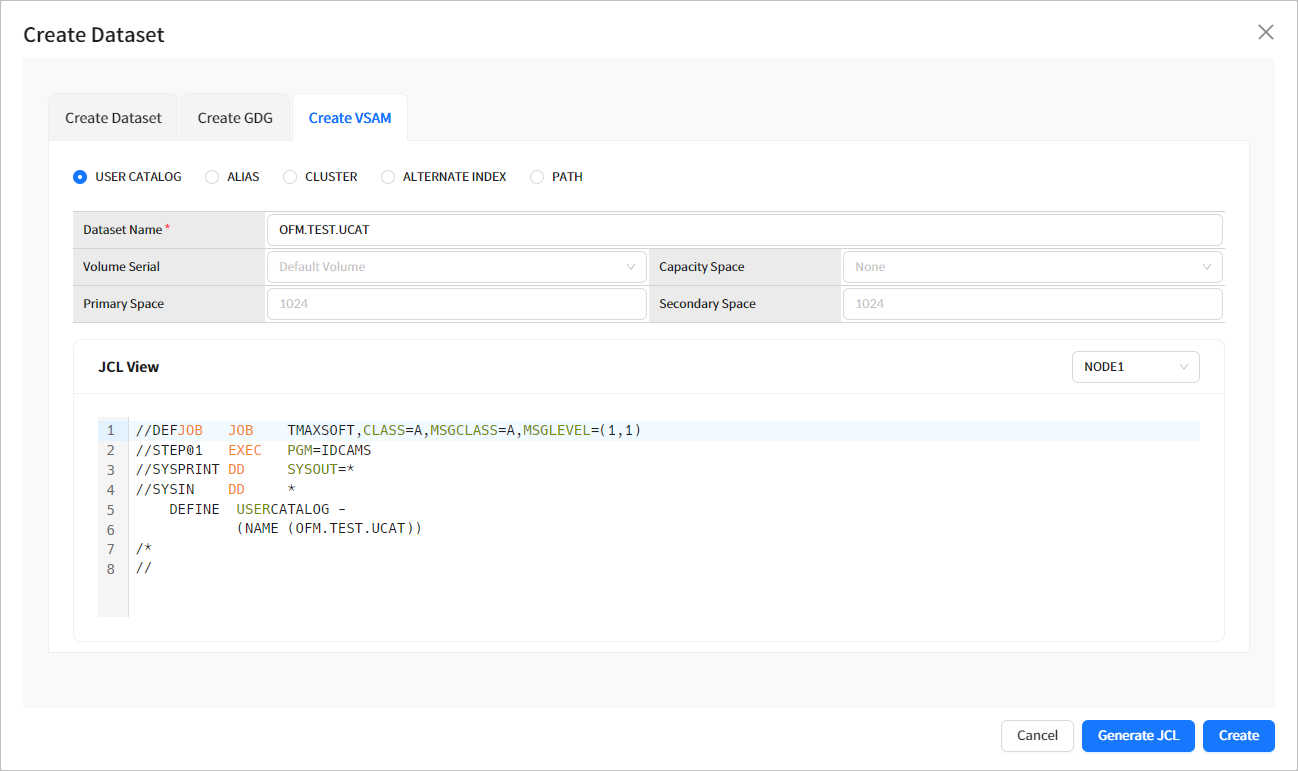 [Base] - Create Dataset 화면 - [Create VSAM] 탭 (USER CATALOG)
[Base] - Create Dataset 화면 - [Create VSAM] 탭 (USER CATALOG)다음은 각 항목에 대한 설명이다.
항목 설명 Dataset Name
생성할 사용자 카탈로그의 이름을 설정한다. (필수 입력)
Volume Serial
사용자 카탈로그가 저장될 볼륨을 설정한다.
Capacity Space
다음 중 하나를 선택한다.
-
None (기본값)
-
CYLINDERS
-
KILOBYTES
-
MEGABYTES
-
RECORDS
-
TRACKS
Primary Space
사용자 카탈로그를 생성할 때 해당 데이터셋에 할당할 저장소의 기본 용량을 설정한다. (기본값: 1024)
Secondary Space
사용자 카탈로그를 생성할 때 해당 데이터셋에 할당할 저장소의 추가 용량을 설정한다. (기본값: 1024)
-
-
ALIAS
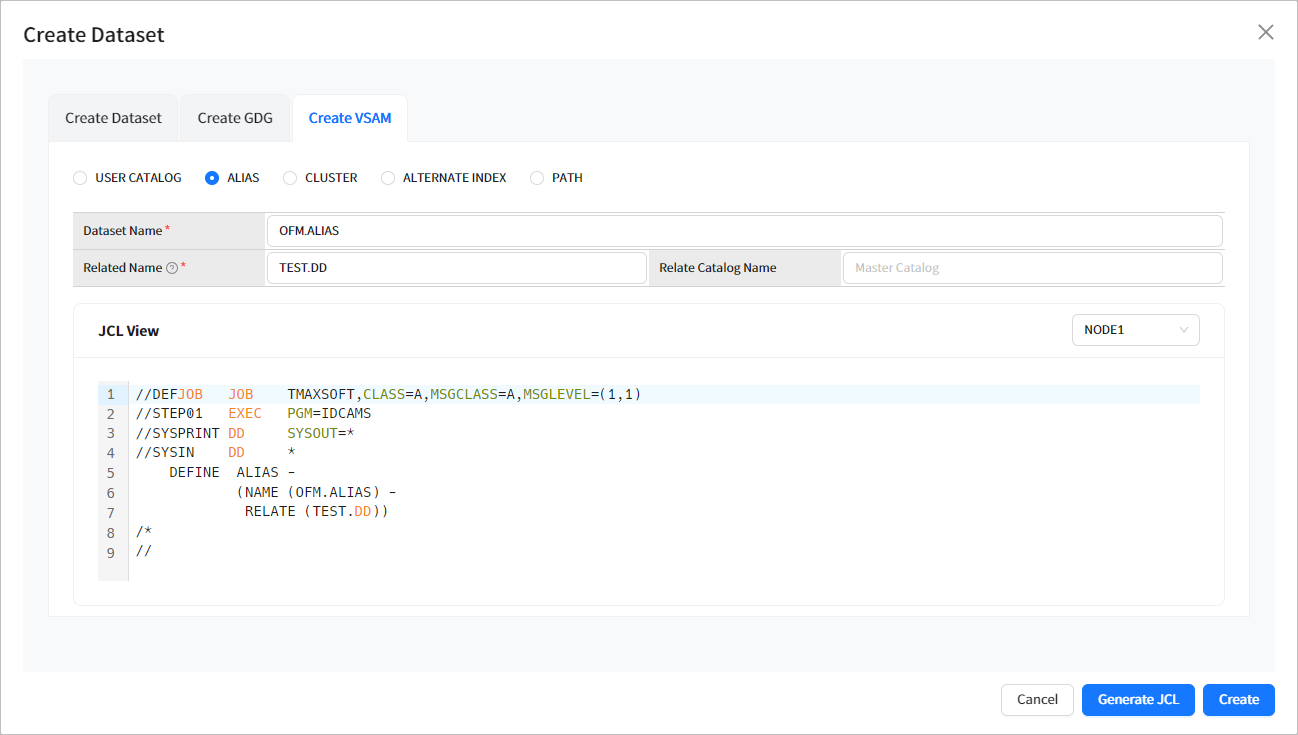 [Base] - Create Dataset 화면 - [Create VSAM] 탭 (ALIAS)
[Base] - Create Dataset 화면 - [Create VSAM] 탭 (ALIAS)다음은 각 항목에 대한 설명이다.
항목 설명 Dataset Name
생성할 ALIAS 이름을 설정한다. (필수 입력)
Related Name
ALIAS가 가리키는 실제 엔트리의 이름을 설정한다. (필수 입력)
Relate Catalog Name
ALIAS가 가리키는 실제 엔트리를 찾기 위해 해당 엔트리에 지정된 카탈로그를 입력한다. 기본적으로 Master Catalog로 처리된다.
-
CLUSTER
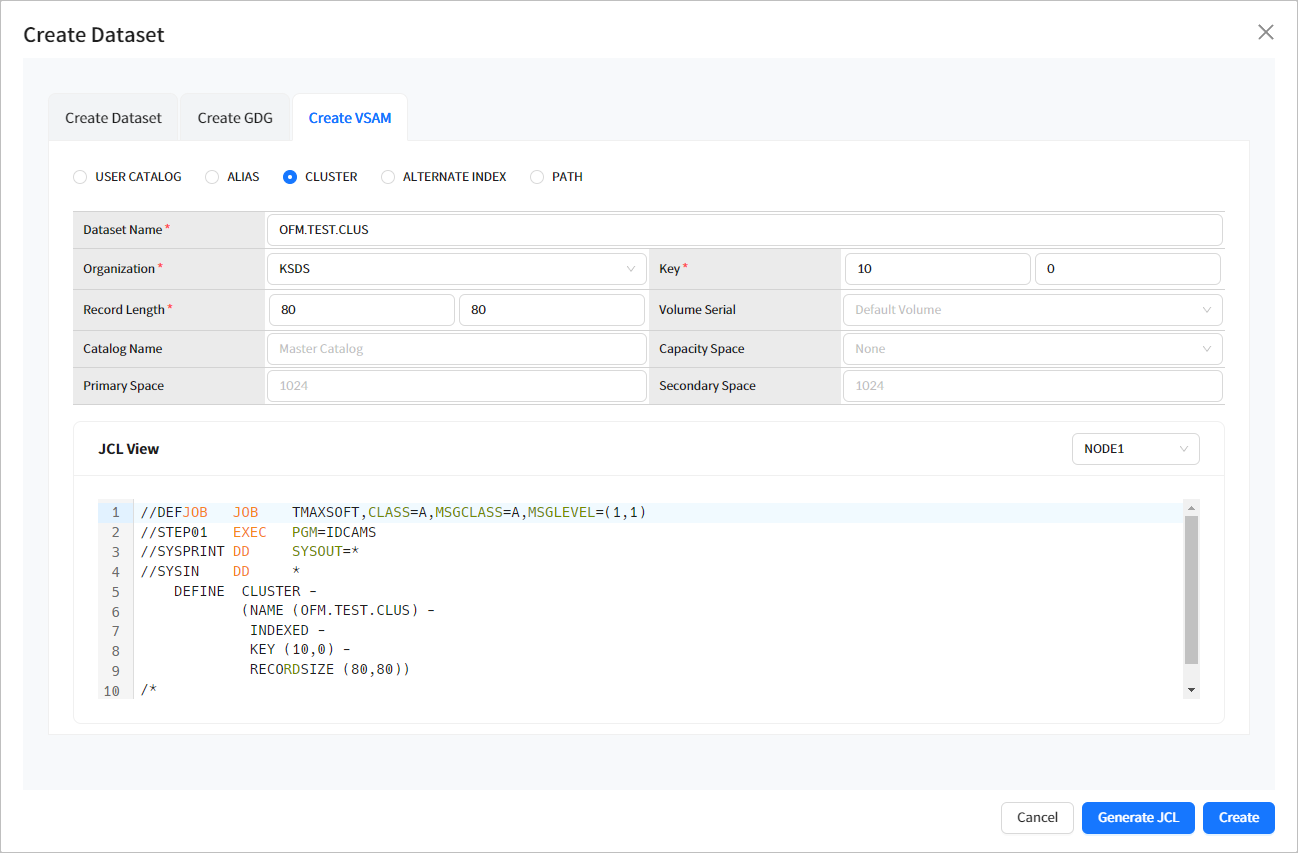 [Base] - Create Dataset 화면 - [Create VSAM] 탭 (CLUSTER)
[Base] - Create Dataset 화면 - [Create VSAM] 탭 (CLUSTER)다음은 각 항목에 대한 설명이다.
항목 설명 Dataset Name
생성할 클러스터의 이름을 설정한다. (필수 입력)
Organization
데이터셋의 구조를 설정한다. (필수 입력)
다음 중 하나를 선택한다.
-
KSDS
-
ESDS
-
RRDS
Key
INDEXED 구조에서 데이터셋의 한 레코드에서 키가 되는 부분의 위치와 키의 길이를 설정한다.
-
Length (기본값: 0, 범위: 0~255)
-
Position (기본값: 0, 범위: 0~32760)
'Organization' 항목이 KSDS일 때만 해당 값을 입력할 수 있으며, 이 값들은 필수 입력이 된다.
Record Length
데이터 당 레코드의 평균 길이와 최대 길이를 설정한다. (필수 입력)
-
Average (범위: 0~32760)
-
Max (범위: 0~32760)
Volume Serial
데이터셋이 위치할 볼륨을 설정한다.
openframe_base.conf 설정 파일의 ds 서브젝트에서 DATASET_DEFAULT 섹션의 DEFAULT_VOLSER 키의 값이 기본값으로 사용된다.
Catalog Name
클러스터가 등록될 카탈로그 이름을 설정한다.
openframe_base.conf 설정 파일의 ds 서브젝트에서 ICF_CATALOG 섹션의 MASCAT_NAME 키의 값이 기본값으로 사용된다.
Capacity Space
다음 중 하나를 선택한다.
-
None (기본값)
-
CYLINDERS
-
TRACKS
Primary Space
클러스터를 생성할 때 해당 데이터셋에 할당할 저장소의 기본 용량을 설정한다. (기본값: 1024)
Secondary Space
클러스터를 생성할 때 해당 데이터셋에 할당할 저장소의 추가 용량을 설정한다. (기본값: 1024, 범위: 0~65535)
openframe_base.conf 설정 파일의 자세한 내용은 OpenFrame Base "환경설정 안내서"를 참고한다.
-
-
ALTERNATE INDEX
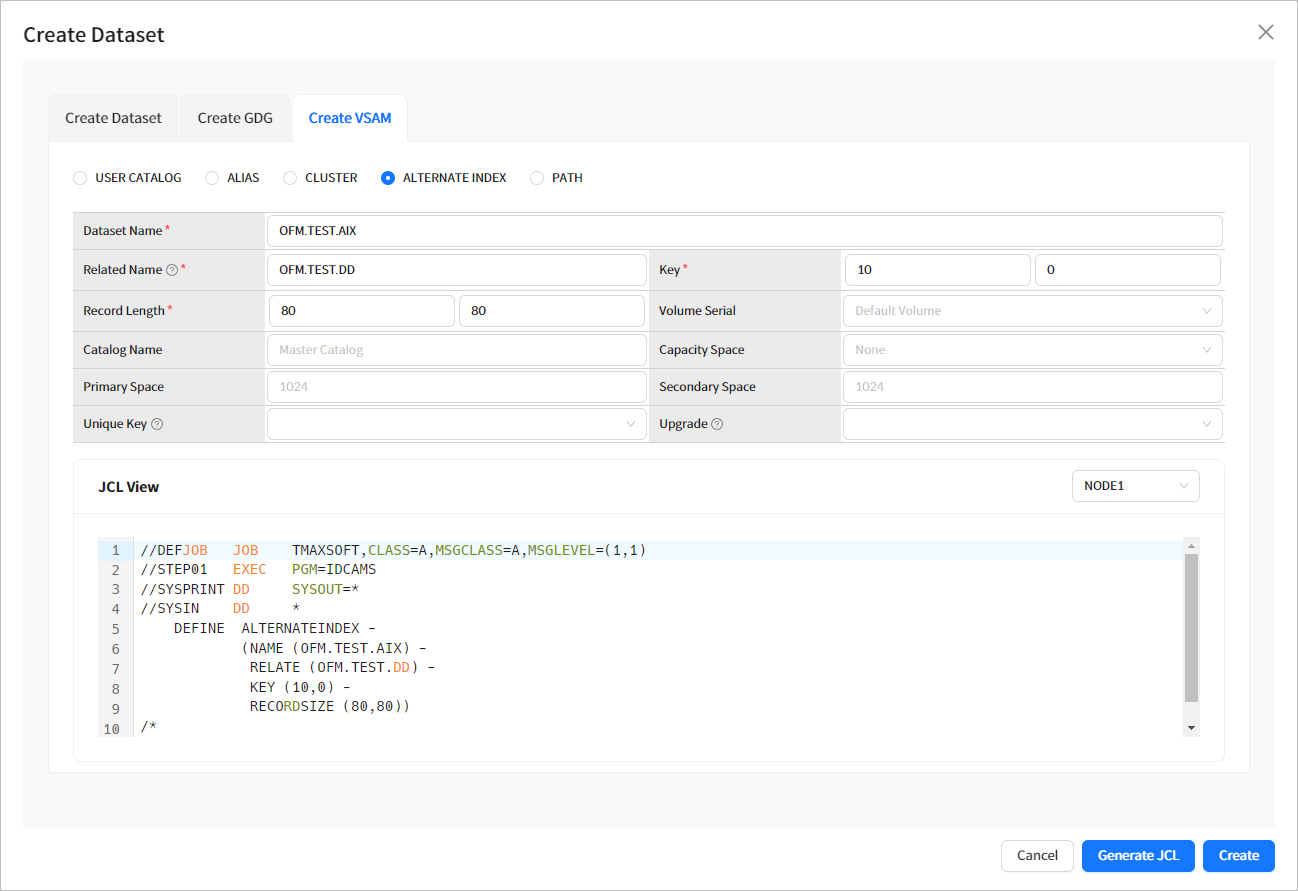 [Base] - Create Dataset 화면 - [Create VSAM] 탭 (ALTERNATE INDEX)
[Base] - Create Dataset 화면 - [Create VSAM] 탭 (ALTERNATE INDEX)다음은 각 항목에 대한 설명이다.
항목 설명 Dataset Name
생성할 AIX 데이터셋의 이름을 설정한다. (필수 입력)
Related Name
현재 정의하는 AIX와 연관된 베이스 클러스터 데이터셋 이름을 설정한다. (필수 입력)
Key
INDEXED 구조에서 데이터셋의 한 레코드에서 키가 되는 부분의 위치와 키의 길이를 설정한다.
-
Length (범위: 0~255)
-
Position (범위: 0~32760)
Record Length
데이터 당 레코드의 평균 길이와 최대 길이를 설정한다. (필수 입력)
-
Average (기본값: 4086 , 범위: 0~32760)
-
Max (기본값: 32600, 범위: 0~32760)
Volume Serial
데이터셋이 위치할 볼륨을 설정한다.
openframe_base.conf 설정 파일의 ds 서브젝트에서 DATASET_DEFAULT 섹션의 DEFAULT_VOLSER 키의 값이 기본값으로 사용된다.
Catalog Name
AIX 데이터셋이 등록될 카탈로그 이름을 설정한다.
openframe_base.conf 설정 파일의 ds 서브젝트에서 ICF_CATALOG 섹션의 MASCAT_NAME 키의 값이 기본값으로 사용된다.
Capacity Space
다음 중 하나를 선택한다.
-
None (기본값)
-
CYLINDERS
-
TRACKS
Primary Space
AIX 데이터셋을 생성할 때 해당 데이터셋에 할당할 저장소의 기본 용량을 설정한다. (기본값: 1024, 범위: 0~65535)
Secondary Space
AIX 데이터셋을 생성할 때 해당 데이터셋에 할당할 저장소의 추가 용량을 설정한다. (기본값: 1024)
Unique Key
정의하려는 AIX의 키 값이 데이터셋 전체에서 유일한지 여부를 설정한다.
다음 중에서 선택한다.
-
UNIQUEKEY
-
NOUNIQUEKEY
Upgrade
정의하려는 AIX 클러스터의 베이스 클러스터가 변경된 경우 AIX 클러스터의 내용을 동시에 변경하여 항상 AIX 클러스터의 내용이 베이스 클러스터에 대해 올바른 보조 인덱스를 유지한다.
다음 중에서 선택한다.
-
UPGRADE
-
NOUPGRADE
openframe_base.conf 설정 파일의 자세한 내용은 OpenFrame Base "환경설정 안내서"를 참고한다.
-
-
PATH
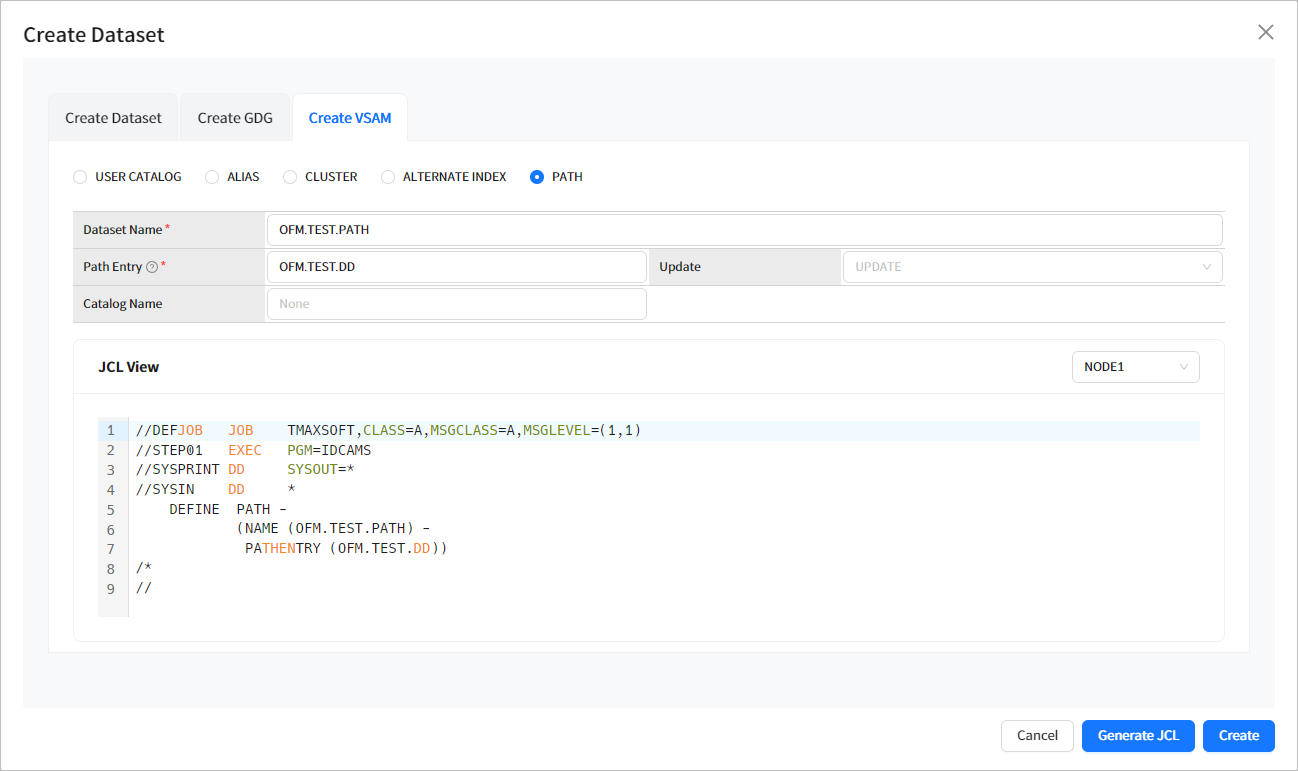 [Base] - Create Dataset 화면 - [Create VSAM] 탭 (PATH)
[Base] - Create Dataset 화면 - [Create VSAM] 탭 (PATH)다음은 각 항목에 대한 설명이다.
항목 설명 Dataset Name
생성할 PATH의 이름을 설정한다. (필수 입력)
Path Entry
PATH가 AIX와 베이스 클러스터의 쌍으로 이루어지는 경우에는 AIX 데이터셋의 이름을 설정한다. (필수 입력)
Update
해당 PATH를 통해서 베이스 클러스터 데이터셋을 변경한 경우 베이스 클러스터의 업그레이드 셋에 대한 자동 변경 작업의 선택 유무를 설정한다.
-
UPDATE (기본값)
-
NOUPDATE
Catalog Name
PATH가 등록될 카탈로그 이름을 설정한다.
-
4.3. 데이터셋 편집
Datasets 화면([Base] - Datasets 화면)의 데이터셋 목록에서 데이터셋을 선택한 후 [View/Edit] 버튼을 클릭하면 Select Copybook 다이얼로그가 출력되고, Copybook을 선택하면 Dataset View/Edit 화면에서 데이터셋을 컬럼 단위로 조회 및 수정할 수 있다.
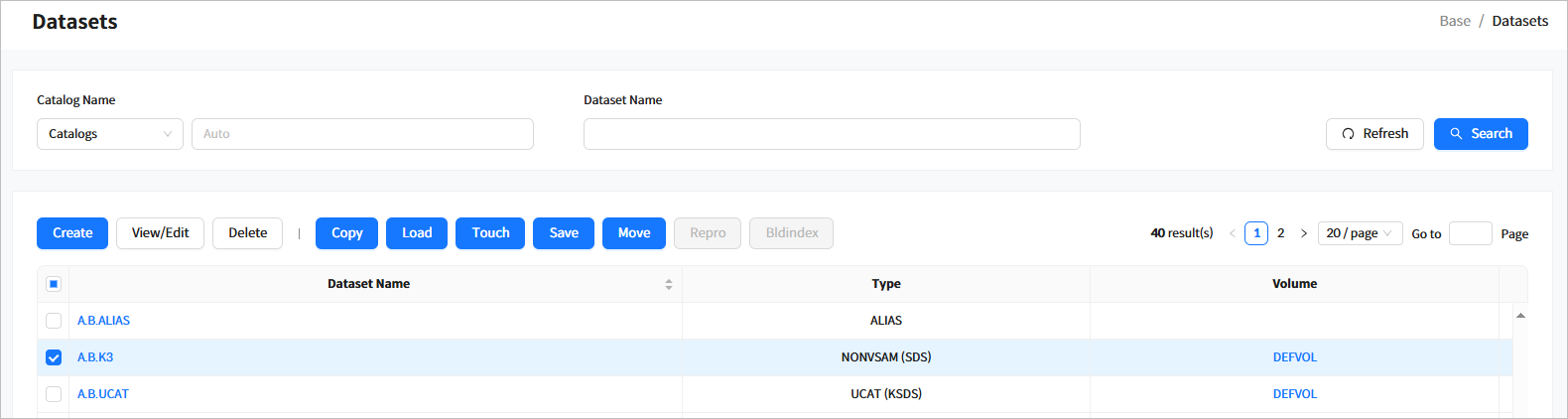
|
데이터셋 View/Edit 기능을 사용하기 위해서는 먼저 openframe_base.conf 설정 파일의 ofsys 서브젝트에서의 설정 및 관련 디렉터리 생성 등의 환경 구축이 필요하다. 자세한 내용은 OpenFrame Base "환경설정 안내서"를 참고한다. |
Select Copybook 화면에서 CopyBook을 선택한다. Copybook을 선택하지 않으면 'CopyBook Format' 항목은 비활성화되고, 'CopyBook Directory', 'CopyBook' 항목을 선택하면 'CopyBook Format' 항목이 활성화된다. 각 항목을 선택한 후 [Select] 버튼을 클릭한다.
CopyBook 정보를 선택하지 않고 [Select] 버튼을 클릭하면 엔진에서 레코드 길이에 맞춰 테이블을 생성 후 Dataset View/Edit 화면의 [Table View] 탭([Base] - Dataset View/Edit 화면 - [Table View] 탭)으로 이동한다.
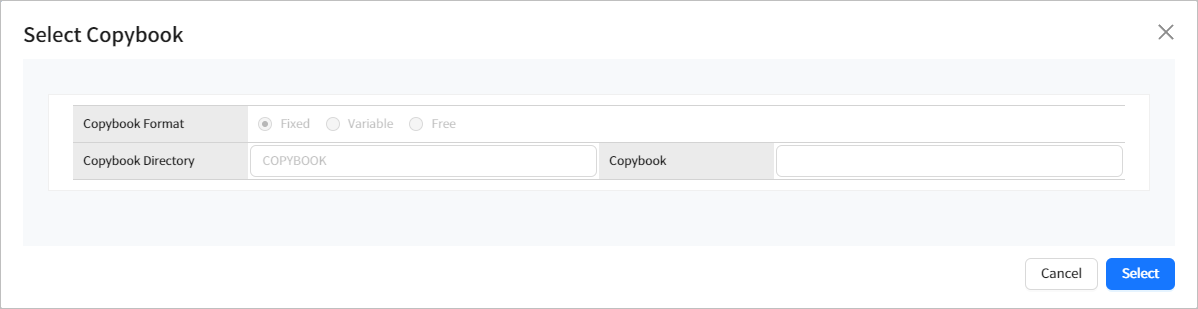
다음은 각 항목에 대한 설명이다.
| 항목 | 설명 |
|---|---|
CopyBook Format |
CopyBook의 포맷을 선택한다.
|
CopyBook Directory |
CopyBook이 위치하는 디렉터리를 선택한다. openframe_base.conf 설정 파일의 ofsys 서브젝트에서 WEBDE_CPY_LIB 섹션의 COPYBOOK 키에 지정되어 있는 디렉터리가 기본값으로 사용된다. |
CopyBook |
선택된 디렉터리에 존재하는 CopyBook을 선택한다. |
선택한 Copybook이 멀티 레이아웃인 경우 [Select] 버튼을 클릭하면 레이아웃을 선택하기 위한 팝업 화면([Base] - Datasets 화면 - CopyBook 레이아웃 선택)이 열린다.
화면 왼쪽에는 01 LEVEL FIELD LIST가 조회되고 오른쪽에는 선택된 01 레벨에 해당하는 Copybook이 표시된다. 01 레벨 필드 리스트 중 첫 번째 필드를 선택하면 전체 Copybook을 조회할 수 있다. 레벨 필드를 선택한 후 [OK] 버튼을 클릭하면 Dataset View/Edit 화면의 [Table View], [Record View] 탭에서 해당 레이아웃으로 데이터를 조회할 수 있다.
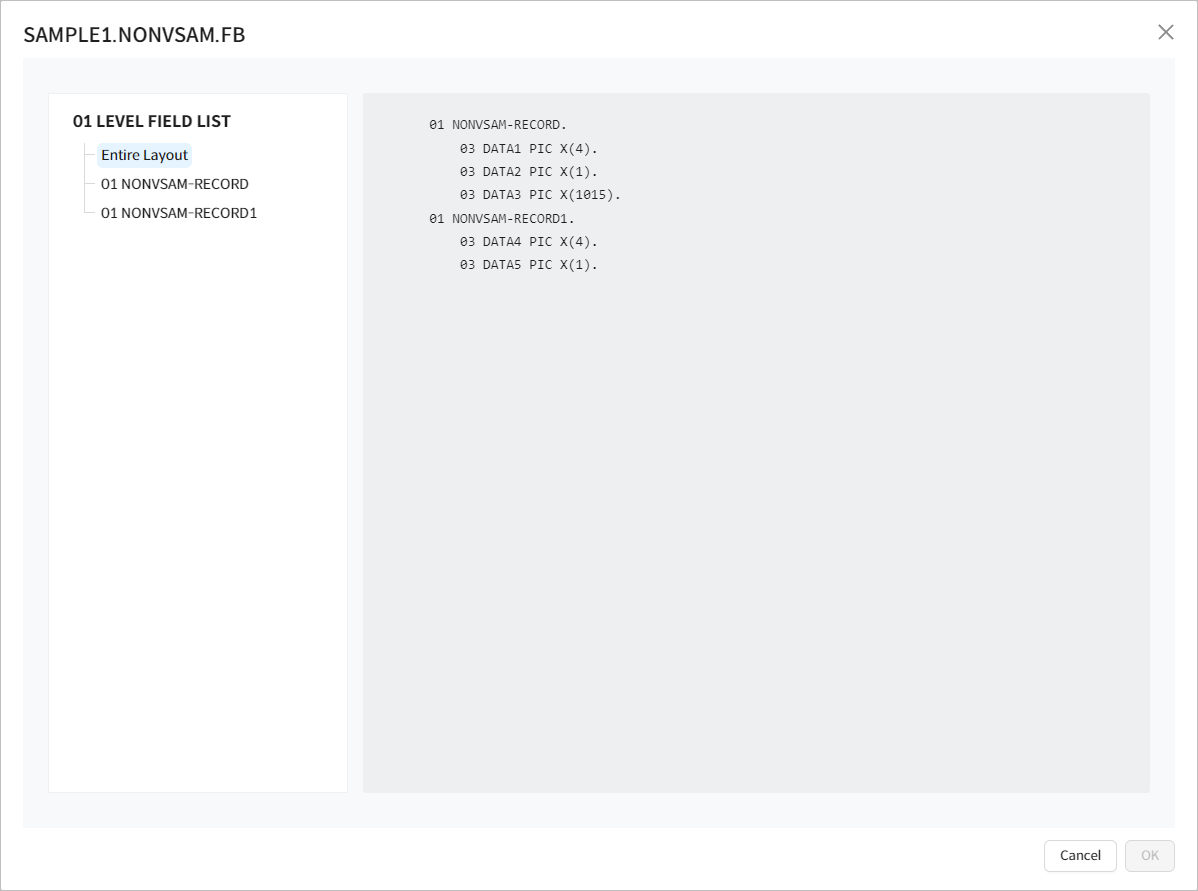
[Table View] 탭
Dataset View/Edit 화면의 [Table View] 탭에서는 선택된 Copybook의 레이아웃으로 데이터셋의 내용을 조회할 수 있다.
인쇄불가 문자가 포함되어 있거나 변환에 실패한 레코드의 경우 Hex 값으로 표기되며 빨간색으로 표시된다. 조회된 데이터의 수정할 항목을 더블클릭하면 해당 항목의 위젯이 수정이 가능한 텍스트 필드로 변경된다. 데이터를 변경한 후 <Enter> 키를 누르면 [Save] 버튼이 활성화된다.
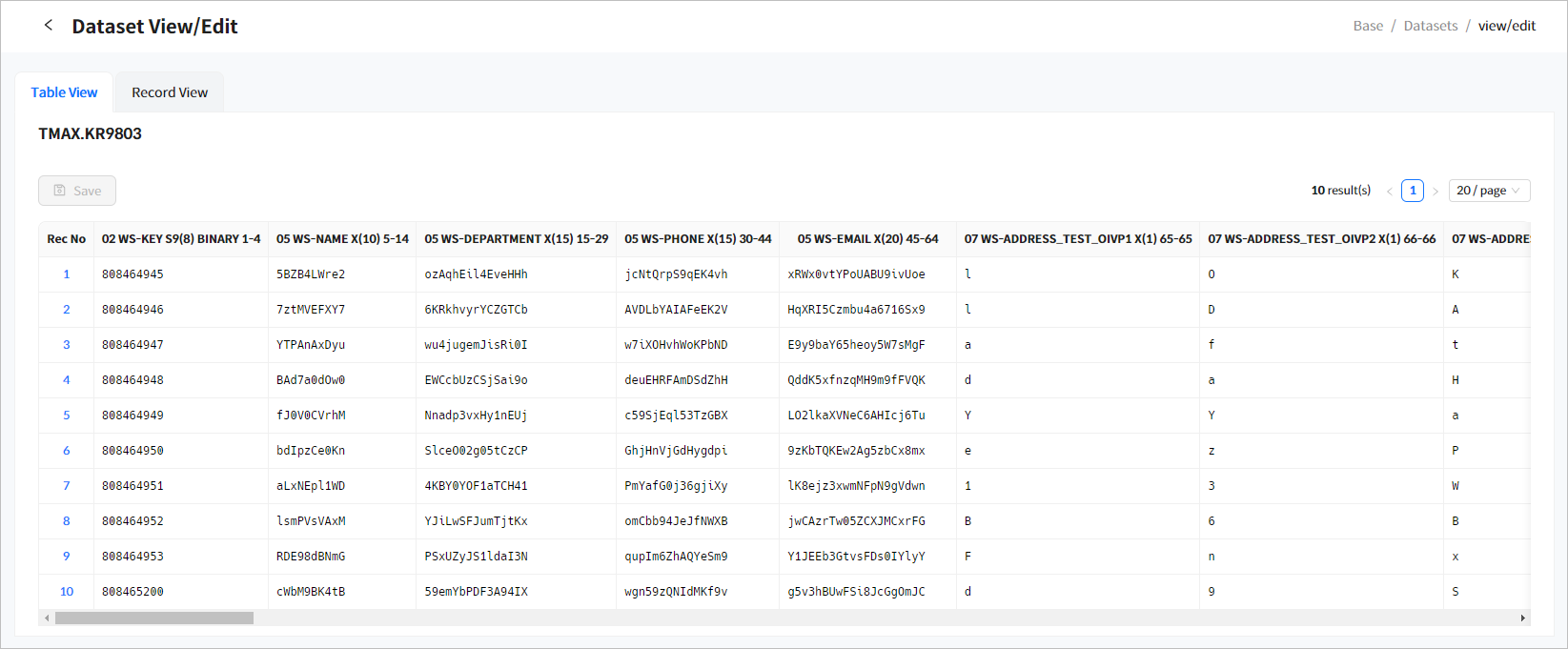
|
VB 데이터인 경우 페이지 매김 기능이 아래와 같이 변경된다.
|
저장 여부를 묻는 대화상자에서 [Save] 버튼을 클릭하면 수정된 데이터의 내용이 엔진에 반영된다. [Discard Change] 버튼을 클릭하면 변경 전 데이터로 돌아간다.
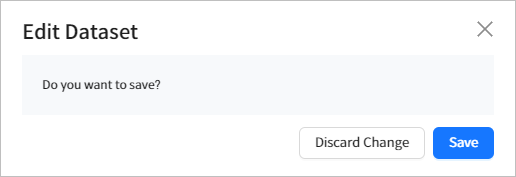
[Record View] 탭
Dataset View/Edit 화면의 [Record View] 탭을 선택하거나 [Table View] 탭 목록에서 'Rec No' 항목을 클릭하면 [Record View] 탭으로 전환되어 레코드 뷰 형태로 데이터셋을 조회할 수 있다.
'Record Number' 항목의 [<], [>] 버튼을 클릭하면 이전 레코드와 다음 레코드를 확인할 수 있고, 숫자를 입력하고 [Search] 버튼을 클릭하면 해당 레코드로 이동한다.

조회된 데이터의 수정할 항목을 더블클릭하면 해당 항목의 위젯이 수정이 가능한 텍스트 필드로 변경된다. 데이터를 변경한 후 <Enter> 키를 누르면 [Save] 버튼이 활성화된다. [Save] 버튼을 클릭하면 저장 여부를 묻는 대화상자([Base] - Dataset View/Edit 화면 - 저장)가 나타난다. [Save] 버튼을 클릭하면 수정된 데이터의 내용이 엔진에 반영되고, [Discard Change] 버튼을 클릭하면 변경 전 데이터로 돌아간다.
4.4. 데이터셋 삭제
Datasets 화면([Base] - Datasets 화면)의 데이터셋 목록에서 데이터셋을 선택한 후 [Delete] 버튼을 클릭하면 데이터셋을 삭제할 수 있다. 버튼을 클릭하면 아래와 같이 해당 데이터셋의 삭제 여부를 묻는 대화상자가 나타난다. [OK] 버튼을 클릭하면 삭제 명령을 실행하고 결과를 알려주는 메시지가 나타난다.
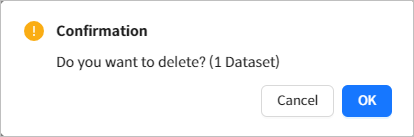
데이터셋 일괄 삭제
Datasets 화면의 데이터셋 목록에서 여러 개의 데이터셋을 선택한 후 [Delete] 버튼을 클릭하면 선택한 데이터셋을 일괄 삭제할 수 있다.
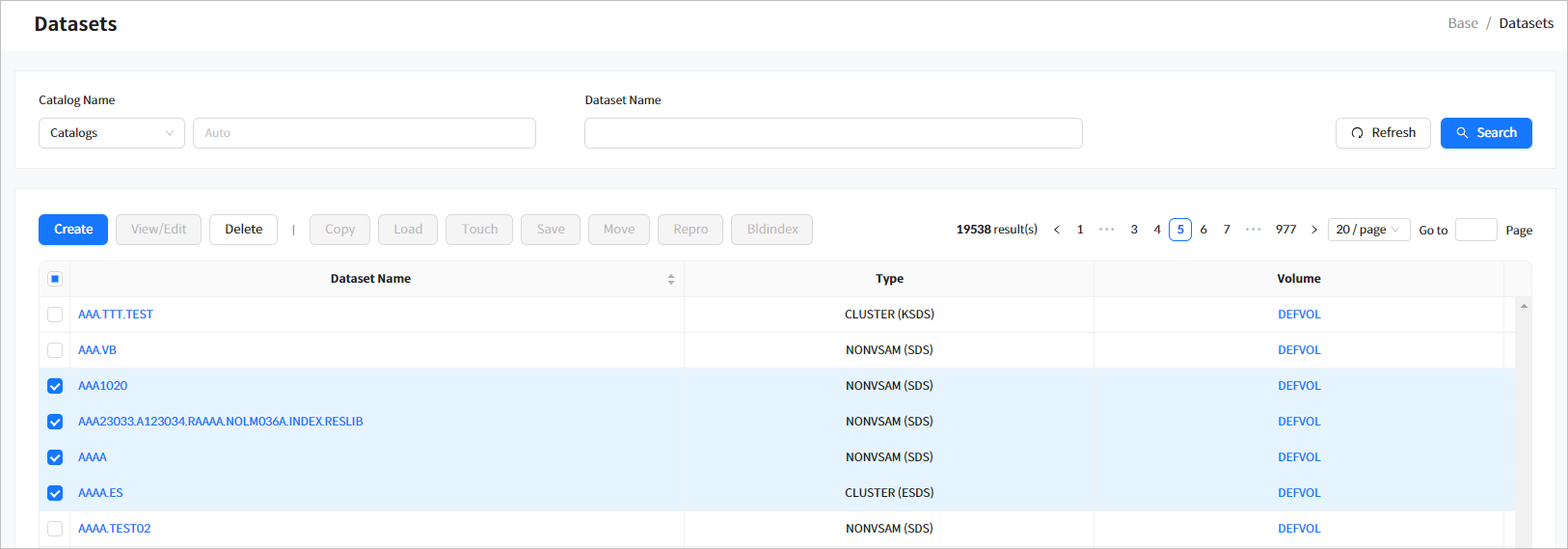
-
NONVSAM(PDS), NONVSAM(SDS), GDG 데이터셋의 경우
데이터셋 목록의 왼쪽 체크박스를 선택한 후 목록 상단의 [Delete] 버튼을 클릭하면 선택한 데이터셋을 일괄 삭제할 수 있다. 삭제할 데이터셋을 선택한 후 [Delete] 버튼을 클릭하면 삭제 여부를 묻는 대화상자가 나타난다. 삭제 여부를 묻는 대화상자에서 [OK] 버튼을 클릭하면 데이터셋이 삭제된다.
NONVSAM(PDS) 유형의 데이터셋 상세 화면을 조회하면 PDS 멤버의 목록을 확인할 수 있고 멤버 목록도 일괄 삭제할 수 있다.
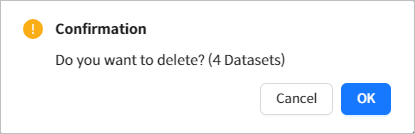 [Base] - Datasets 화면 - NONVSAM, GDG 데이터셋 삭제
[Base] - Datasets 화면 - NONVSAM, GDG 데이터셋 삭제 -
VSAM 데이터셋의 경우
VSAM 데이터셋의 경우 데이터셋 목록에서 여러 개의 체크박스를 선택하고 [Delete] 버튼을 클릭하면 경고 메시지가 나타난다.
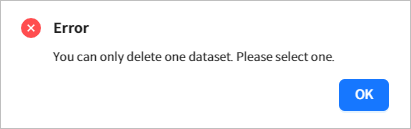 [Base] - Datasets 화면 - VSAM 데이터셋 삭제 경고
[Base] - Datasets 화면 - VSAM 데이터셋 삭제 경고VSAM 데이터셋을 삭제할 경우에는 데이터셋 목록의 체크박스를 하나만 선택하고 [Delete] 버튼을 누르면 VSAM 데이터셋을 삭제하기 위한 화면이 나타난다.
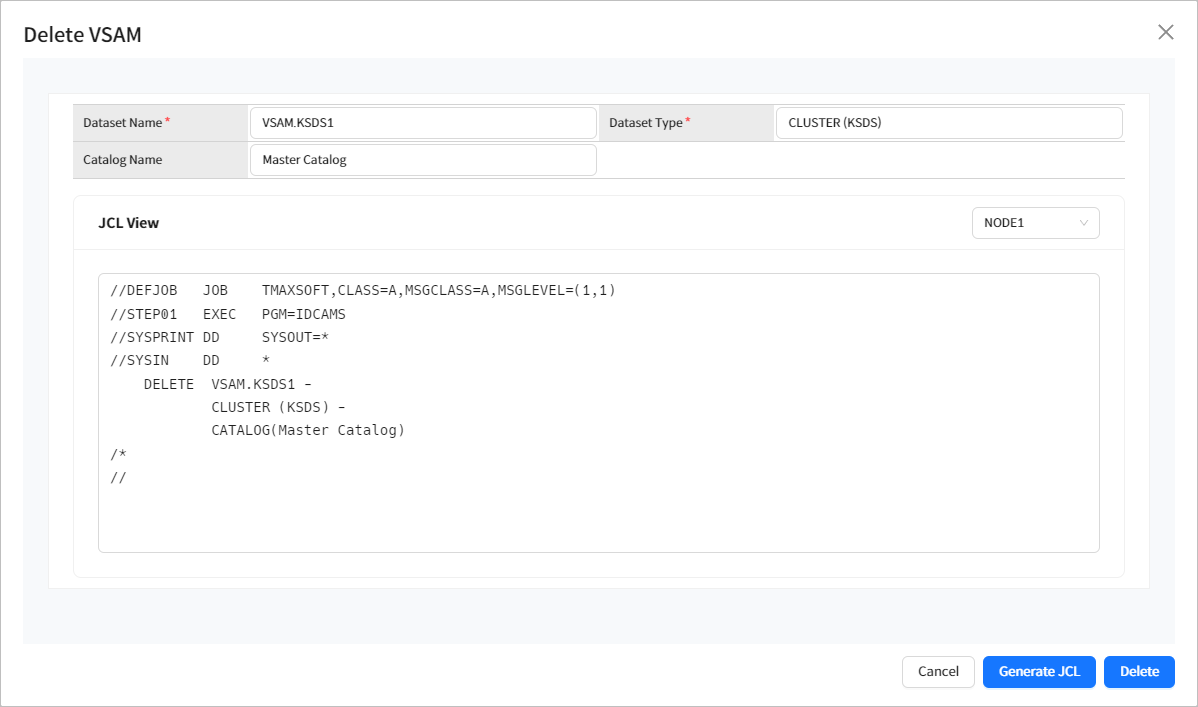 [Base] - Datasets 화면 - VSAM 데이터셋 삭제 화면
[Base] - Datasets 화면 - VSAM 데이터셋 삭제 화면각 항목을 입력하고 [Generate JCL] 버튼을 클릭하면 하단의 JCL View에 VSAM을 삭제하는 JCL 구문이 생성된다. 생성과 동시에 [Delete] 버튼이 활성화되며, [Delete] 버튼을 클릭하면 Job이 submit 되면서 IDCAMS 툴에 의해 해당 데이터셋이 삭제된다.
자세한 내용은 OpenFrame Batch "유틸리티 참조 안내서"의 "IDCAMS"를 참고한다.
4.5. 데이터셋 관리
Datasets 화면의 조회 목록 상단에 있는 기능 버튼을 사용하여 데이터셋을 관리할 수 있다.

다음은 각 버튼에 대한 설명이다.
-
[Copy] 버튼
[Copy] 버튼은 선택한 데이터셋에 대한 복사본을 만드는 경우 사용한다. 버튼을 클릭하면 다음과 같은 입력 화면이 나타나고 값을 입력한 후에 [Copy] 버튼을 클릭한다. 복사가 완료되면 실행 결과를 알려주는 메시지가 나타난다.
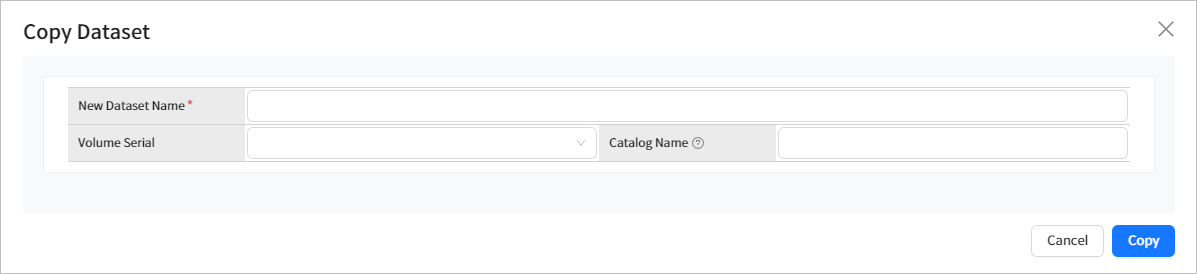
-
[Load] / [Force Load] 버튼
[Load] 버튼은 선택한 데이터셋을 OpenFrame에서 지정한 임시 디렉터리에 UNIX 파일 형태로 로드하는 기능을 제공한다. 버튼을 클릭하면 다음과 같이 로드를 확인하는 메시지가 나타난다.
'Force load…' 체크박스를 체크한 후 [OK] 버튼을 클릭하면 해당 데이터셋이 이미 로드된 경우라도 선택된 데이터셋으로 덮어쓴다. 로드 후에 임시 디렉터리에 있는 데이터셋을 사용자가 편집 툴을 이용해서 변경할 수 있다.
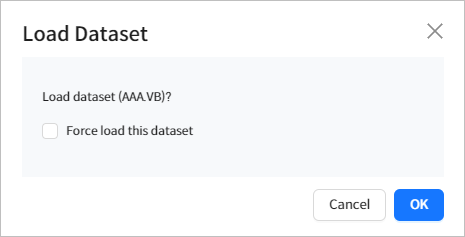
-
[Touch] 버튼
[Touch] 버튼은 선택한 데이터셋의 마지막 접근 일자를 갱신하는 기능을 제공한다. 버튼을 클릭하면 다음과 같이 실행 여부를 묻는 대화상자가 나타난다.
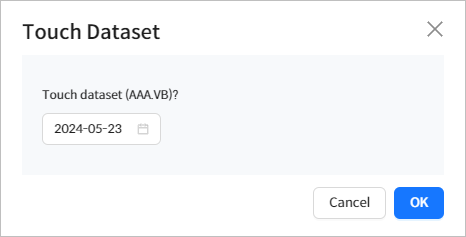
달력 모양 아이콘을 클릭하면 달력 형식으로 날짜를 지정할 수도 있다. 날짜를 지정한 후 [OK] 버튼을 클릭하면 실행 결과를 알려주는 메시지가 나타난다. 설정하는 날짜는 오늘 날짜를 기준으로 과거 날짜(오늘 포함)만 지정할 수 있다.
-
[Save] 버튼
[Save] 버튼은 로드된 데이터셋을 다시 임시 디렉터리에서 원래 데이터셋에 덮어 쓰는 기능을 제공한다. 버튼을 클릭하면 다음과 같이 결과를 알려주는 메시지가 나타난다.
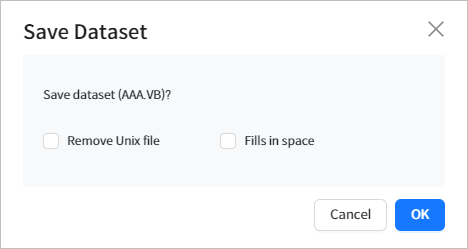
'Remove Unix file' 체크박스를 체크하고 [OK] 버튼을 클릭하면 데이터셋으로 갱신한 후 임시 디렉터리에 저장되어 있는 UNIX 파일을 삭제한다. 'Fills in space' 체크박스를 체크하고 [OK] 버튼을 클릭하면 데이터셋의 레코드 포맷(RECFM)이 고정 길이(FB)일 때 소스 파일의 한 레코드의 길이가 짧다면 그 길이만큼 레코드의 뒷부분을 스페이스로 채워준다.
-
[Move] 버튼
[Move] 버튼은 데이터셋을 이동시키는 기능(이름 변경 기능)을 제공한다. 버튼을 클릭하면 다음과 같은 입력 화면이 나타나고 값을 입력한 후에 [Move] 버튼을 클릭한다. 이동이 완료되면 실행 결과를 알려주는 메시지가 나타난다.
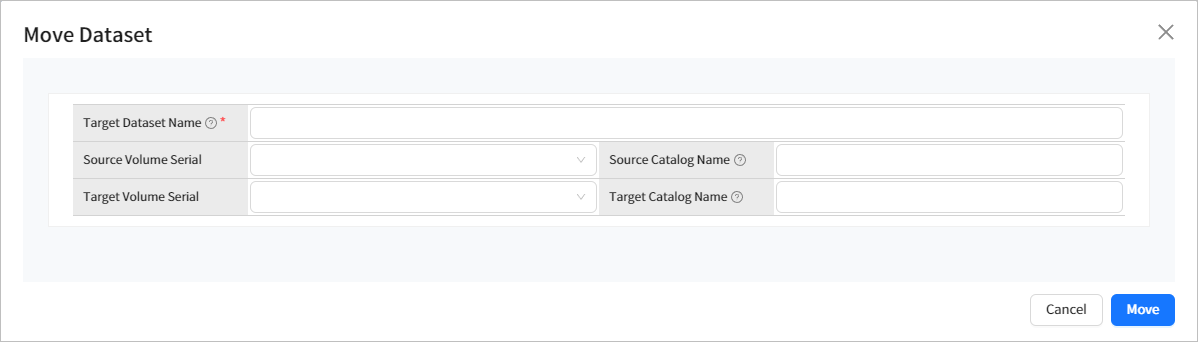
-
[Repro] 버튼
[Repro] 버튼은 VSAM 데이터셋의 내용을 복사하는 기능을 제공한다.
각 항목을 입력하고 [Create] 버튼을 클릭하면 하단의 JCL View에 VSAM을 생성하는 JCL 구문이 생성된다. 생성과 동시에 [Submit] 버튼이 활성화되며 [Submit] 버튼을 클릭하면 Job이 submit 되면서 해당 데이터셋이 복사된다.
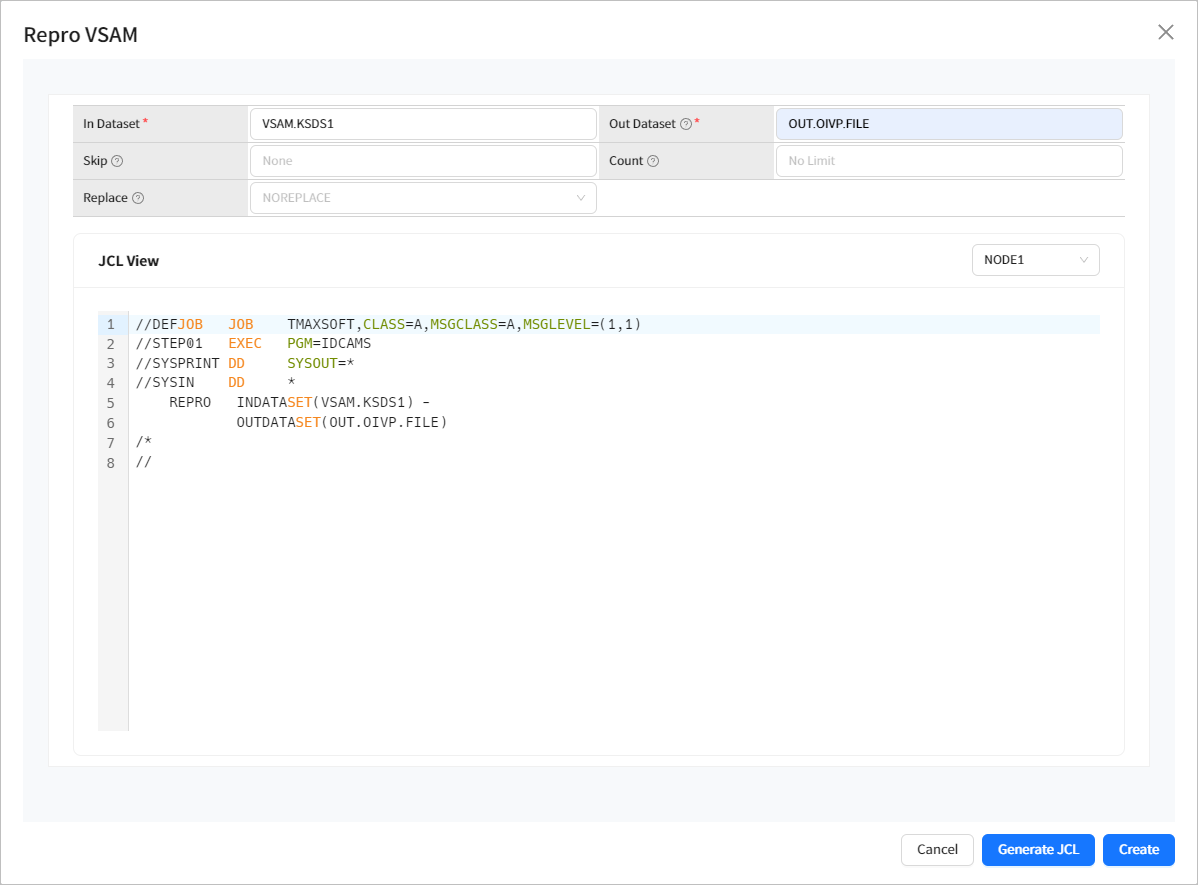
다음은 항목에 대한 설명이다.
항목 설명 In Dataset
선택한 VSAM 데이터셋 이름이 출력된다.
Out Dataset
타깃 데이터셋 이름을 설정한다. (필수 입력)
Skip
레코드를 복사하기 전 건너뛸 레코드 개수를 설정한다. (기본값: None)
Count
복사할 레코드 개수를 설정한다. (기본값: No Limit)
Replace
타깃 데이터셋에 있는 레코드를 교체할지 설정한다.
-
REPLACE
-
NOREPLACE (기본값)
-
-
[Bldindex] 버튼
[Bldindex] 버튼은 기존 VSAM 데이터셋에 대한 보조 인덱스를 구성하는 기능을 제공한다.
각 항목을 입력하고 [Create] 버튼을 클릭하면 하단의 JCL View에 VSAM을 생성하는 JCL 구문이 생성된다. 생성과 동시에 [Submit] 버튼이 활성화되며 [Submit] 버튼을 클릭하면 Job이 submit 되면서 해당 데이터셋의 보조 인덱스가 구성된다.
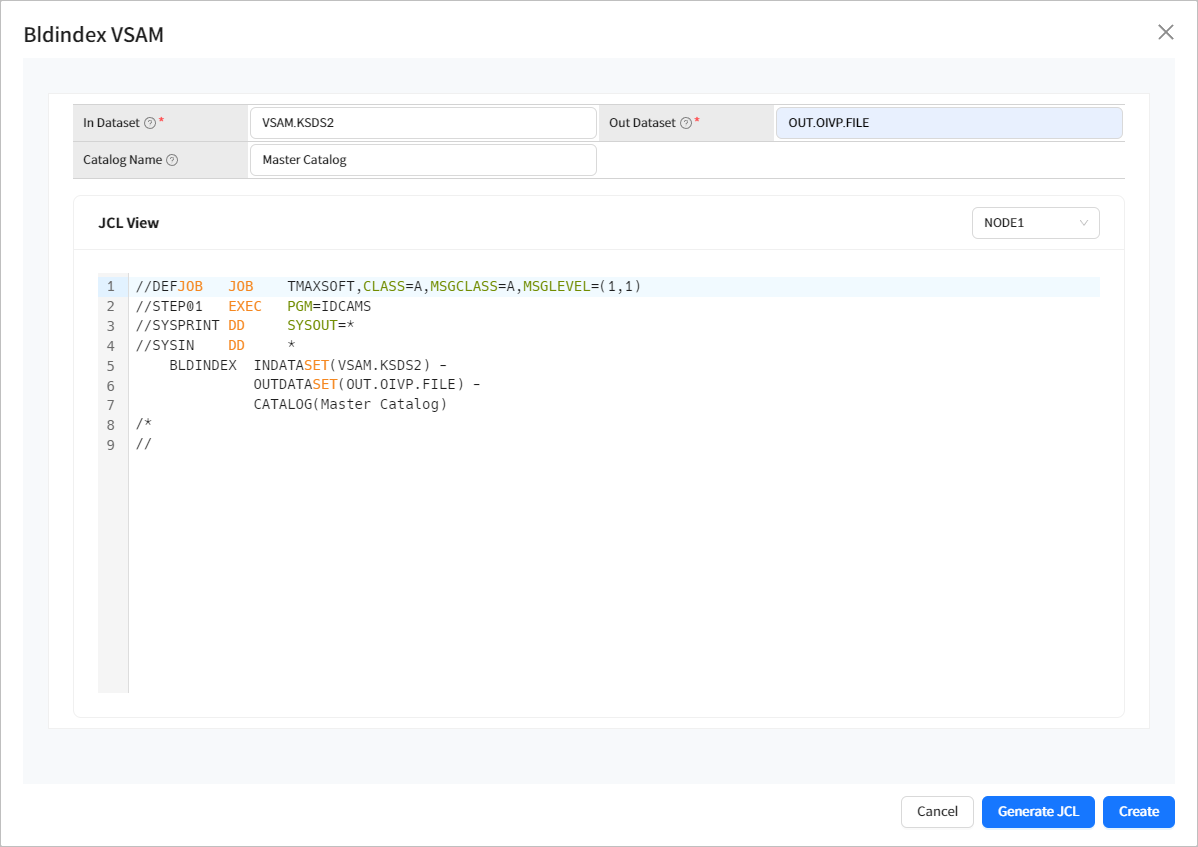
다음은 항목에 대한 설명이다.
항목 설명 In Dataset
선택한 VSAM 데이터셋으로 Base Cluster가 된다. (필수 입력)
Out Dataset
보조 인덱스를 설정한다. (필수 입력)
Catalog Name
위 항목들을 담고 있는 카탈로그를 설정한다. (기본값: Auto)
5. Locks
네비게이션 영역에서 [Locks] 메뉴를 선택하면 OpenFrame 시스템에서 OpenFrame Batch나 OSC 등에 설정된 Lock 목록을 조회할 수 있다.
Locks 화면에서 조회 조건을 입력하고 [Search] 버튼을 클릭하면 조회된 Lock 목록 정보가 페이징 처리되어 조회된다. 모든 검색 조건은 AND 조건으로 모든 조건을 만족한 Lock 목록이 출력된다. 최신 정보를 조회하려면 조회 목록 위에 있는 [Refresh] 버튼을 클릭한다.
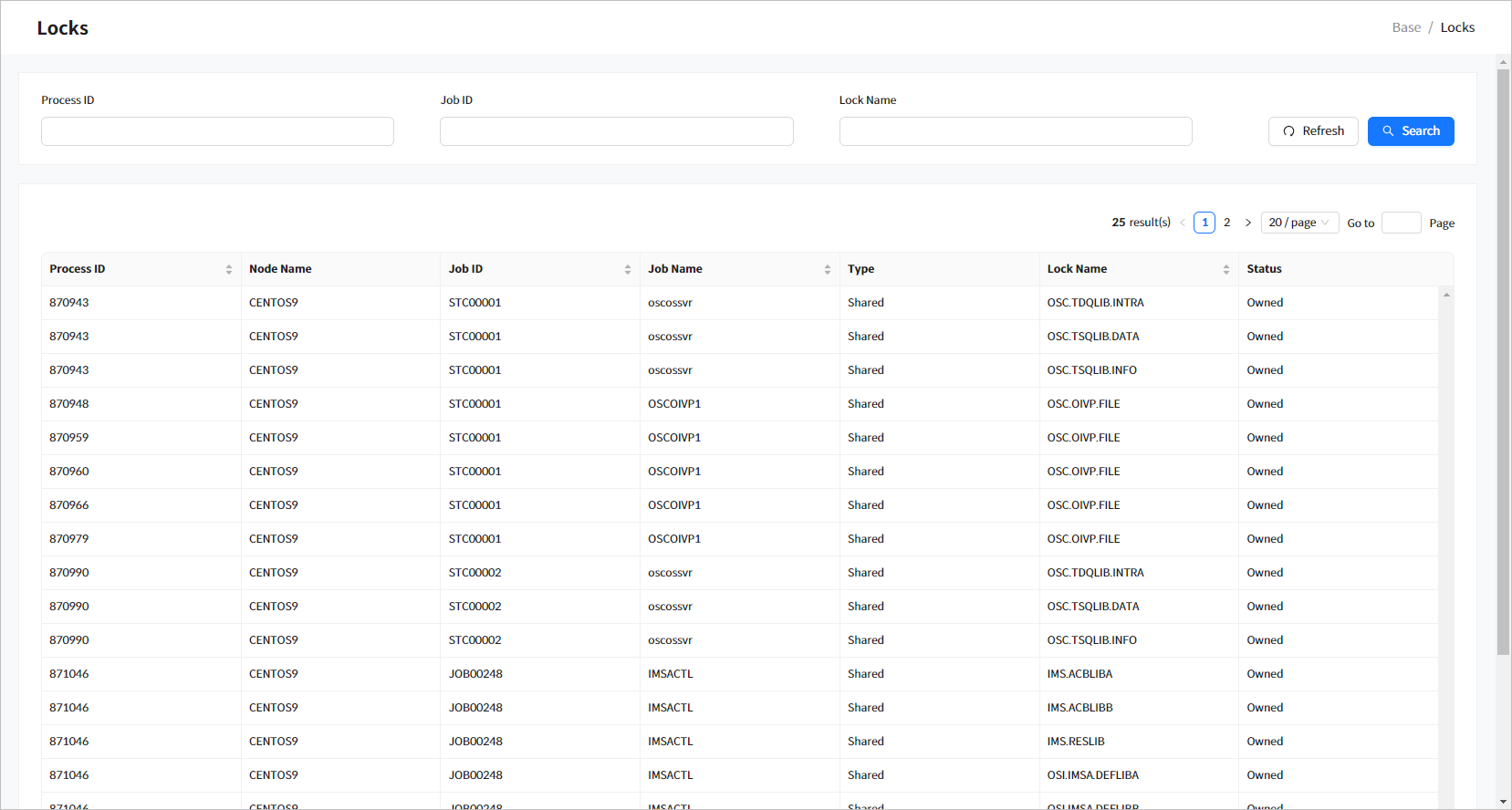
-
조회 조건
Lock 목록을 조회할 조건을 입력한다.
항목 설명 Process ID
데이터셋에 Lock을 설정한 프로세스 ID로 조회한다. (exact 검색 방식)
Job ID
데이터셋에 Lock을 설정한 프로세스가 속한 Job ID로 조회한다. Job ID는 8자리까지 기술할 수 있다. (like(prefix) 검색 방식)
Lock Name
데이터셋 이름을 입력한다.
-
조회 목록
조건에 해당하는 목록이 조회된다.
항목 설명 Process ID
데이터셋에 Lock을 설정한 프로세스 ID이다.
Node Name
데이터셋에 Lock을 설정한 프로세스가 속한 노드 이름이다.
Job ID
데이터셋에 Lock을 설정한 프로세스가 속한 Job ID이다.
Job ID는 OpenFrame Batch에서 JCL이 수행될 때 할당된다.
Job Name
데이터셋에 Lock을 설정한 프로세스가 속한 Job 이름이다.
Job 이름은 Lock이 설정되어 수행 중인 프로세스의 이름이 출력되거나 dstool을 수행할 때에 툴 이름이 출력된다. 툴 이름이 출력되는 경우 Job ID는 출력되지 않는다.
Type
Lock 타입이다.
-
Shared(공유)
-
Exclusive(독점)
Lock Name
현재 Lock 설정이 되어 있는 데이터셋 이름이다.
Status
Lock의 상태이다.
-
Owned
-
Wait
-
6. Logs
네비게이션 영역에서 [Logs] 메뉴를 선택하면 OpenFrame 로그를 폴더별로 조회할 수 있다.
Logs 화면은 다음의 탭으로 구성된다.
| 탭 | 설명 |
|---|---|
[Job Logs] |
Job의 모든 상태 변화에 대한 정보를 확인할 수 있다. |
[Submit Logs] |
Job을 submit하고 수행한 뒤에 submit에 대한 정보를 확인할 수 있다. |
[Tmax ulog] |
Tmax 위에 OpenFrame과 관련된 서버들이 동작하면서 저장되는 로그를 확인할 수 있다. |
[Tmax slog] |
Tmax에서 남기는 로그를 확인할 수 있다. |
[OpenFrame Logs] |
OpenFrame 사용과 관련된 데이터셋 생성, 데이터셋 할당, 보안(saf) 관련 로그를 확인할 수 있다. |
[Commands Logs] |
OpenFrame 관련 툴(dstool, osc cmd, tjesmgr, textrun)을 사용하면서 저장되는 로그를 확인할 수 있다. |
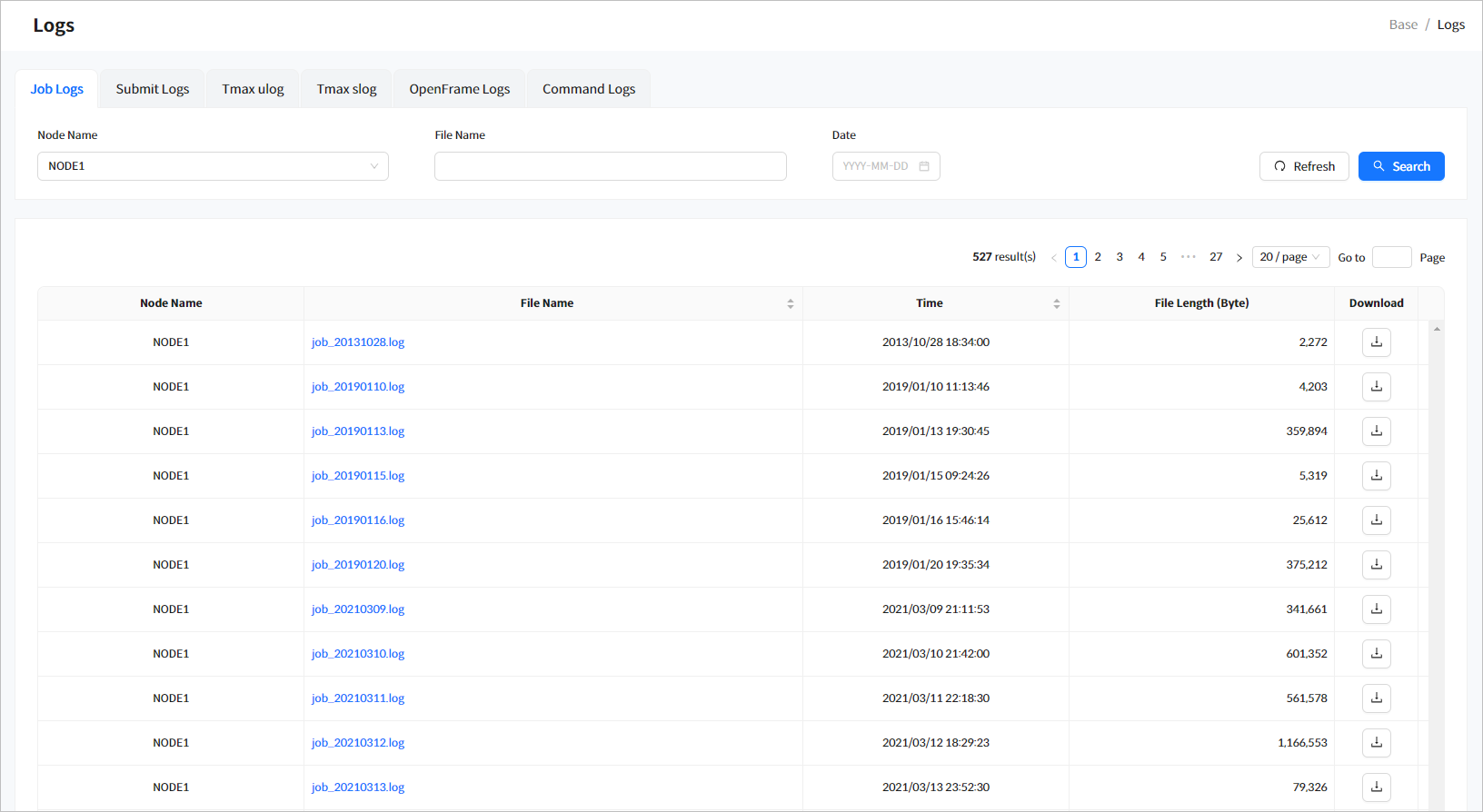
다음은 각 탭의 조회 조건과 목록에 대한 설명이다. 각 화면의 조회 항목은 동일하다.
-
조회 조건
로그 목록을 조회할 조건을 입력한다. Logs 화면의 각 탭의 조회 항목은 동일하다. wildcard(*) 검색 방식이며, A*C와 같은 검색은 불가하다.
항목 설명 Node Name
로그를 노드별로 조회한다.
File Name
로그를 파일 이름으로 조회한다.
Date
로그 파일이 수정된 시점의 날짜로 조회한다.
-
조회 목록
조건에 해당하는 목록이 조회된다.
항목 설명 Node Name
로그 파일이 생성된 노드의 이름이다.
File Name
로그 파일 이름이다. 로그 파일 이름을 클릭하면 Log Details 화면([Base] - Logs 화면 - Log Details 화면)으로 이동한다. 자세한 내용은 Log Details 화면을 참고한다.
Time
로그 파일이 생성 및 수정된 시간이다.
File Length (Byte)
로그 파일의 크기이다. (단위: Byte)
Download
 ([Download]) 버튼을 클릭하면 로그 파일을 다운로드할 수 있다.
([Download]) 버튼을 클릭하면 로그 파일을 다운로드할 수 있다.다운로드할 때 브라우저의 성능과 OpenFrame 엔진의 성능을 고려하여 50MB 이하로만 다운받을 수 있다.
6.1. Log Details 화면
Logs 화면([Base] - Logs 화면)의 목록에서 'File Name'을 클릭하면 해당 로그의 가장 마지막 줄부터 100KB의 내용을 읽어와 Logs Details 화면에 출력한다. 화면명 앞에 있는 [<] 아이콘을 클릭하면 이전 화면으로 돌아간다. 조회되는 내용 외에 추가되는 내용이 있는 경우에는 상단의 [Load More] 버튼이 활성화된다. 해당 버튼을 클릭하면 현재 조회되는 내용 이후의 100KB의 내용을 읽어와서 보여준다. 버튼이 비활성화된 경우 추가로 읽을 내용이 없다는 것을 의미한다.
[Refresh] 버튼을 클릭하면 로그 파일을 새로 갱신할 수 있고 [Download] 버튼을 클릭하면 로그 파일을 다운로드할 수 있다.
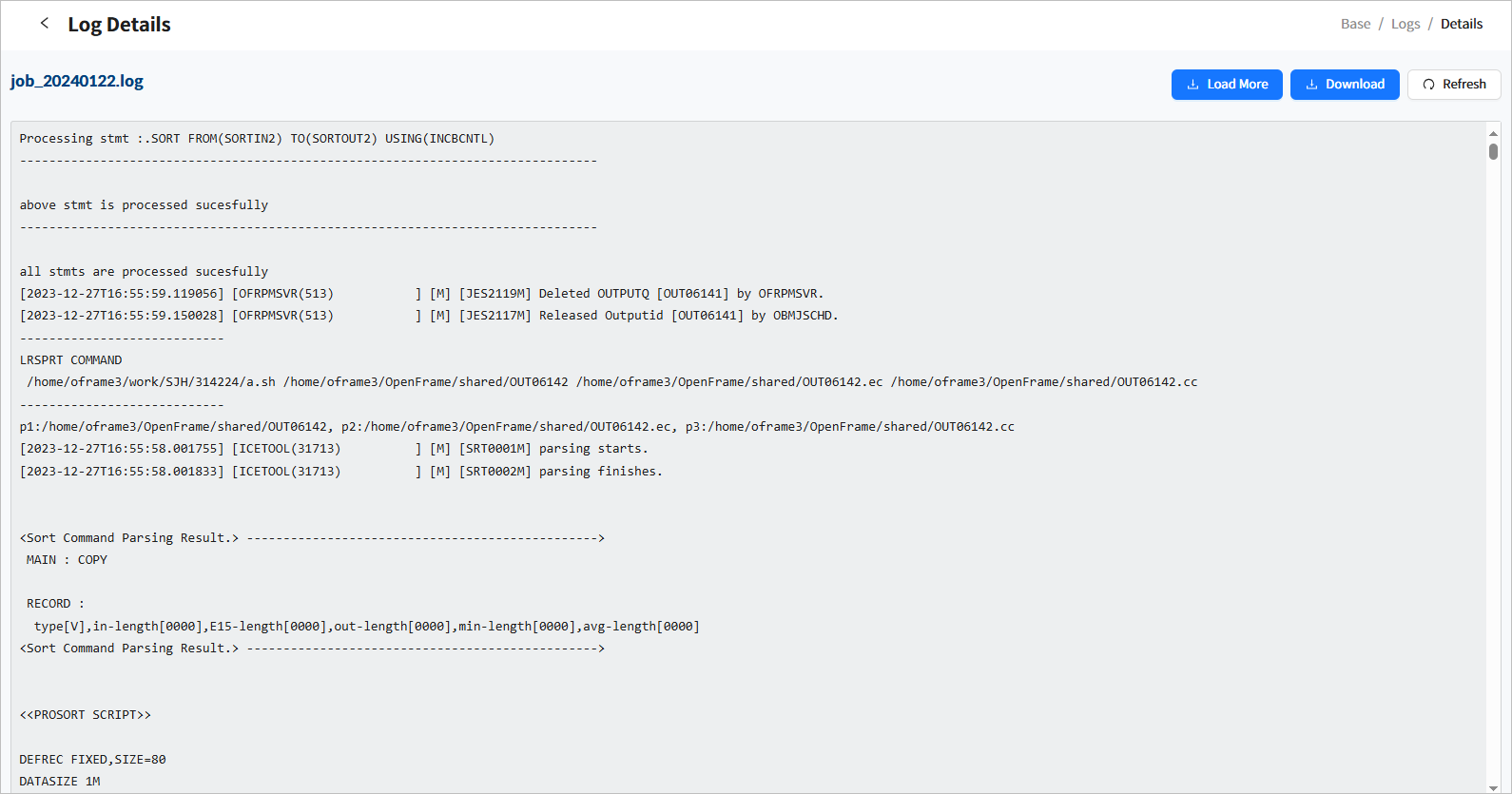
|
다운로드할 때 브라우저의 성능과 OpenFrame 엔진의 성능을 고려하여 50MB 이하로만 다운받을 수 있다. |
7. Console
네비게이션 영역에서 [Console] 메뉴를 선택하면 JCL, COBOL을 수행할 때 발생하는 메시지를 출력하고 History를 확인하거나 Reply 할 수 있다.
Console 화면은 [Console], [History], [Reply] 탭으로 구성되어 있다.
7.1. [Console] 탭
Console 화면에서 [Console] 탭을 선택하면 서버에서 프로그램(JCL, COBOL)을 수행할 때 발생하는 메시지를 조회하고 서버로 전송할 수 있다. 화면 하단의 입력란에 메시지를 입력하고 <Enter> 키를 누르거나 [Send] 버튼을 클릭하면 메시지가 전송된다. 전송된 메시지는 [Console] 탭에서만 유지되며 탭이나 페이지를 이동하면 메시지가 삭제된다.
OpenFrame은 실시간으로 서버 기준 당일 날짜의 History 파일에 메시지를 저장하기 때문에 이전 값은 [History] 탭에서 조회한다. 자세한 내용은 [History] 탭을 참고한다.
다음은 서버의 테스트 프로그램(실제 운영에는 COBOL 애플리케이션)으로부터 메시지를 수신한 화면의 예이다.
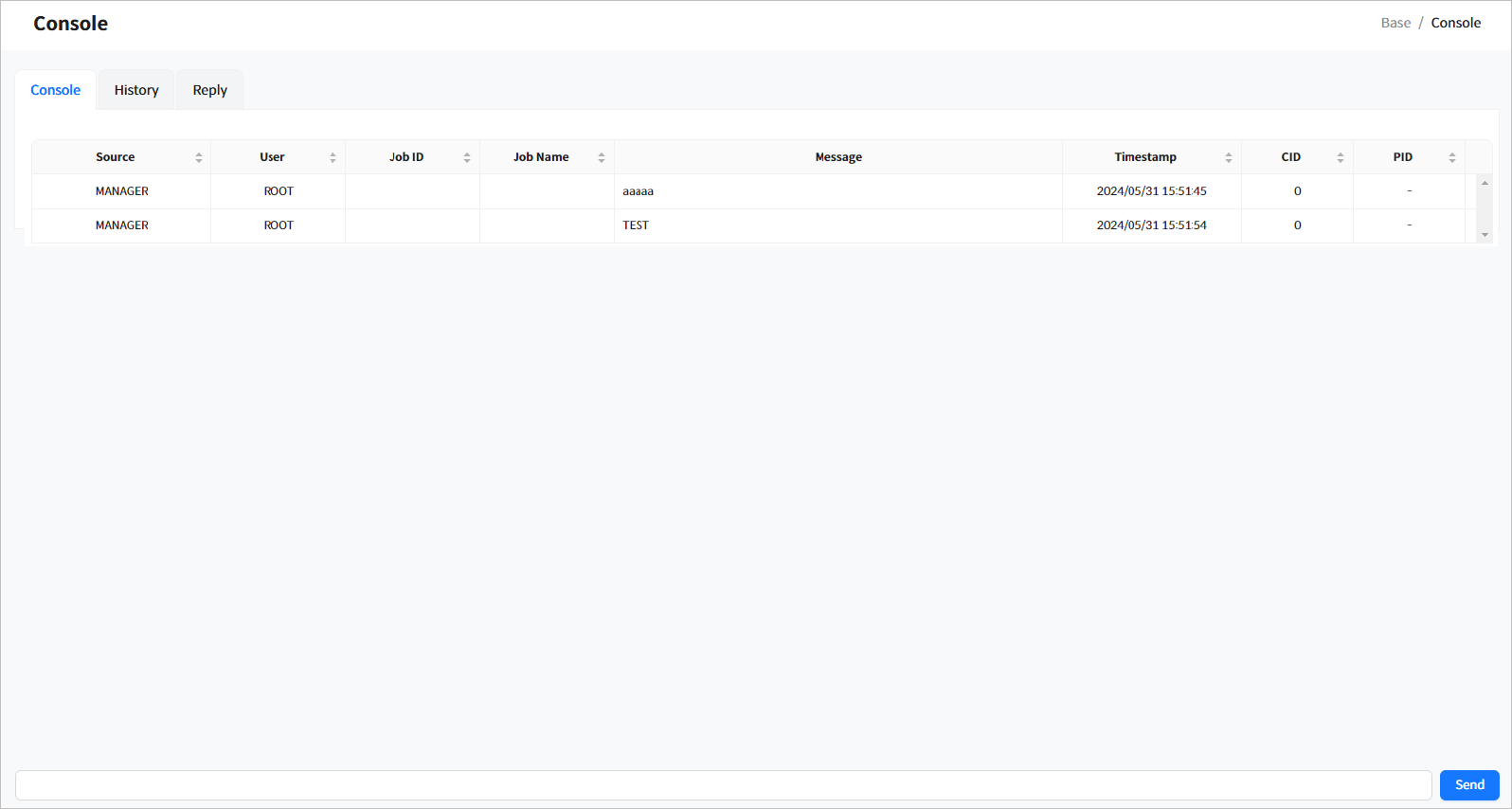
-
조회 목록
다음은 조회 항목에 대한 설명이다.
항목 설명 Source
메시지를 전송한 방식이다.
User
메시지를 전송한 사용자 정보이다.
Job ID
메시지의 출처가 'TCONMGR’인 경우는 응답 대상 Job ID가 출력된다.
Job Name
Job 이름이다.
Message
프로그램에 송수신된 메시지이다.
Timestamp
메시지를 보내고 받은 날짜이다.
CID
콘솔 ID 값이다.
PID
프로세스 ID 값이다.'Source' 항목이 'MANAGER’인 경우 하이픈(-)으로 출력된다.
7.2. [History] 탭
Console 화면의 [History] 탭을 선택하면 메시지를 검색할 수 있다. Console History 화면에서 조회 조건을 입력하고 [Search] 버튼을 클릭하면 콘솔 메시지 목록이 조회된다.
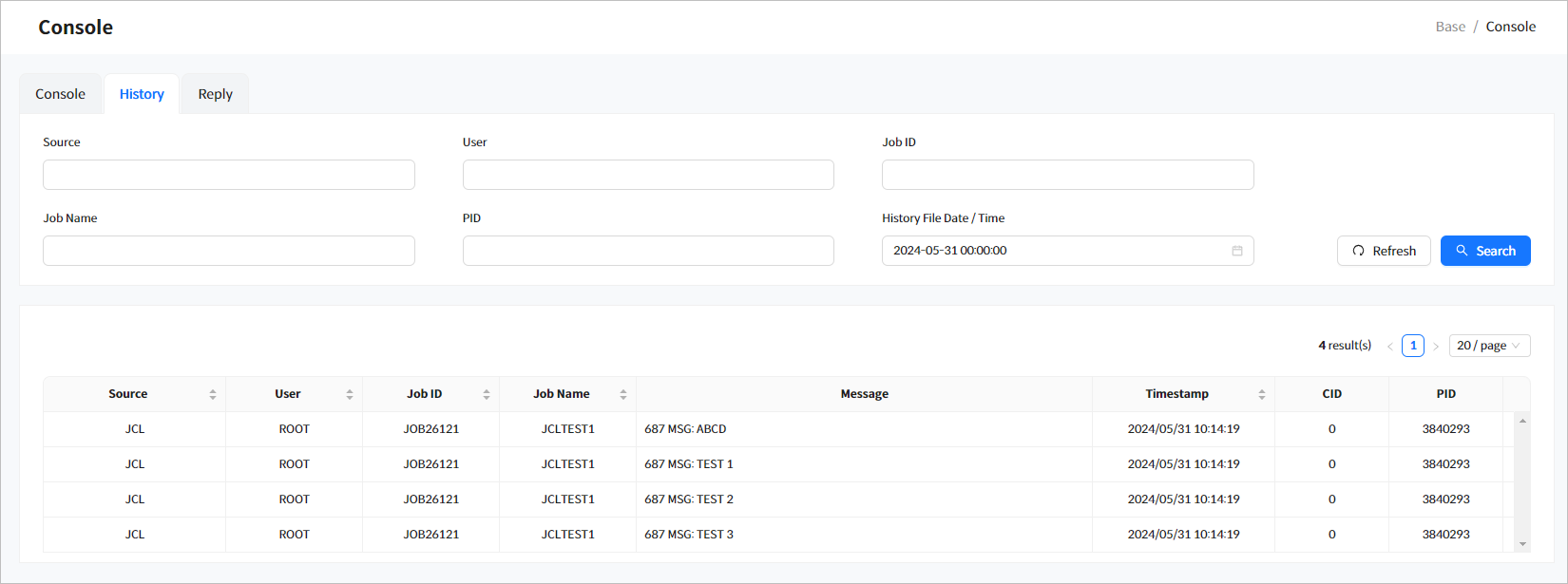
-
조회 조건
콘솔 메시지를 조회할 조건을 입력한다.
항목 설명 Source
메시지를 전송한 방식으로 조회한다.
User
프로그램을 실행시킨 사용자로 조회한다.
Job ID
Job ID로 조회한다.
Job Name
Job 이름으로 조회한다.
PID
프로세스 ID로 조회한다.
History File Date/Time
검색할 History 파일의 생성일자 및 지정한 시간부터 24:00까지 타임스탬프가 찍힌 메시지를 검색한다.
-
조회 목록
조건에 해당하는 목록이 조회된다.
항목 설명 Source
메시지를 전송한 방식이다.
-
MANAGER: OpenFrame Manager를 통해서 콘솔에 메시지를 입력한 경우
-
COBOL: OpenFrame을 통해서 콘솔에 메시지를 입력한 경우
-
TCONMGR: OpenFrame tconmgr을 통해서 콘솔에 메시지를 입력한 경우
User
프로그램을 실행시킨 사용자이다.
Job ID
Job ID이다.
Job Name
Job 이름이다.
Message
프로그램에 송수신된 메시지이다.
Timestamp
메시지를 보낸 날짜 시간이다.
CID
콘솔 ID 값이다.
PID
프로세스 ID 값이다. 'Source' 항목이 'MANAGER’인 경우 하이픈(-)으로 출력된다.
-
7.3. [Reply] 탭
Console 화면의 [Reply] 탭을 선택하면 서버에서 응답해 줄 것을 요청한 메시지들을 조회할 수 있다. Console Reply 화면을 열면 자동으로 응답 목록이 조회된다.
Console Reply 화면에서 응답할 목록을 체크한 후 하단의 입력란에 메시지를 입력하고 <Enter> 키를 누르거나 [Send] 버튼을 클릭한다. 여러 개의 목록을 체크하면 동일한 메시지를 일괄 응답으로 보낼 수 있다. 추가 응답 요청이 온 경우에는 [Refresh] 버튼을 클릭해야 추가로 조회할 수 있다. 전송한 메시지의 확인은 [History] 탭을 클릭해서 현재 날짜의 History에 담긴 메시지를 통해 정상적으로 전달되었는지 확인할 수 있다. 또한 [Msg History] 버튼을 클릭하면 해당 Job에서 출력하는 콘솔 메시지를 확인할 수 있다.
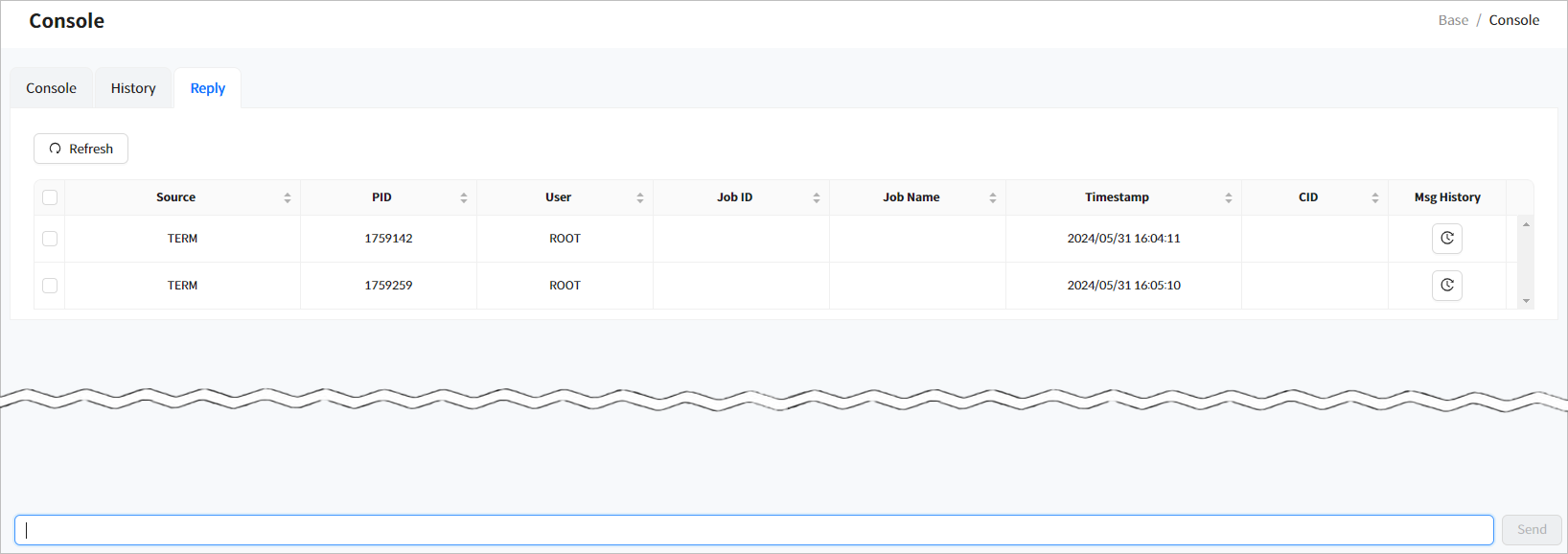

8. Command
네비게이션 영역에서 [Command] 메뉴를 선택하면 openframe_base.conf 설정 파일의 dstool 서브젝트에서 OFRUISVR 섹션의 COMMAND_LIST 키 값에 지정되어 있는 Linux 셸 커맨드 또는 OpenFrame 툴 커맨드를 사용할 수 있다. openframe_base.conf 설정 파일의 자세한 내용은 OpenFrame Base "환경설정 안내서"를 참고한다.
<openframe_base.conf>
--------------------------------------------------------------------------------------------- SUBJECT | SECTION | KEY | TYPE | DEFAULT_VALUE | VALUE --------------------------------------------------------------------------------------------- dstool | OFRUISVR | COMMAND_LIST | 2 | idcams,ls,offile | idcams,ls,offile : : : : : : : : : : : :
|
시스템에 큰 영향을 미칠 수 있는 커맨드는 사용하지 않을 것을 권장한다. tjesmgr 또는 tconmgr와 같이 내부적으로 입력을 받는 툴에서는 사용할 수 없다. |
[Command] 메뉴에서 dstool을 사용할 경우 ofruisvr 서버의 프로세스 개수가 2개 이상이여야 커맨드 기능을 정상적으로 사용할 수 있다. 그 이유는 커맨드를 전송하는 프로세스와 커맨드를 수행하는 프로세스 각각을 수행시켜야 하기 때문이다. Tmax 설정 방법에 대한 자세한 내용은 "Tmax Administration Guide"를 참고한다.
Command 화면의 'Select command' 항목에서 수행 가능한 커맨드를 선택할 수 있다. 입력란에 수행할 커맨드 옵션을 입력하고 [Send] 버튼을 클릭하면 해당 커맨드를 수행할 수 있고, [Clear] 버튼을 클릭하면 커맨드를 수행한 화면을 초기화할 수 있다.
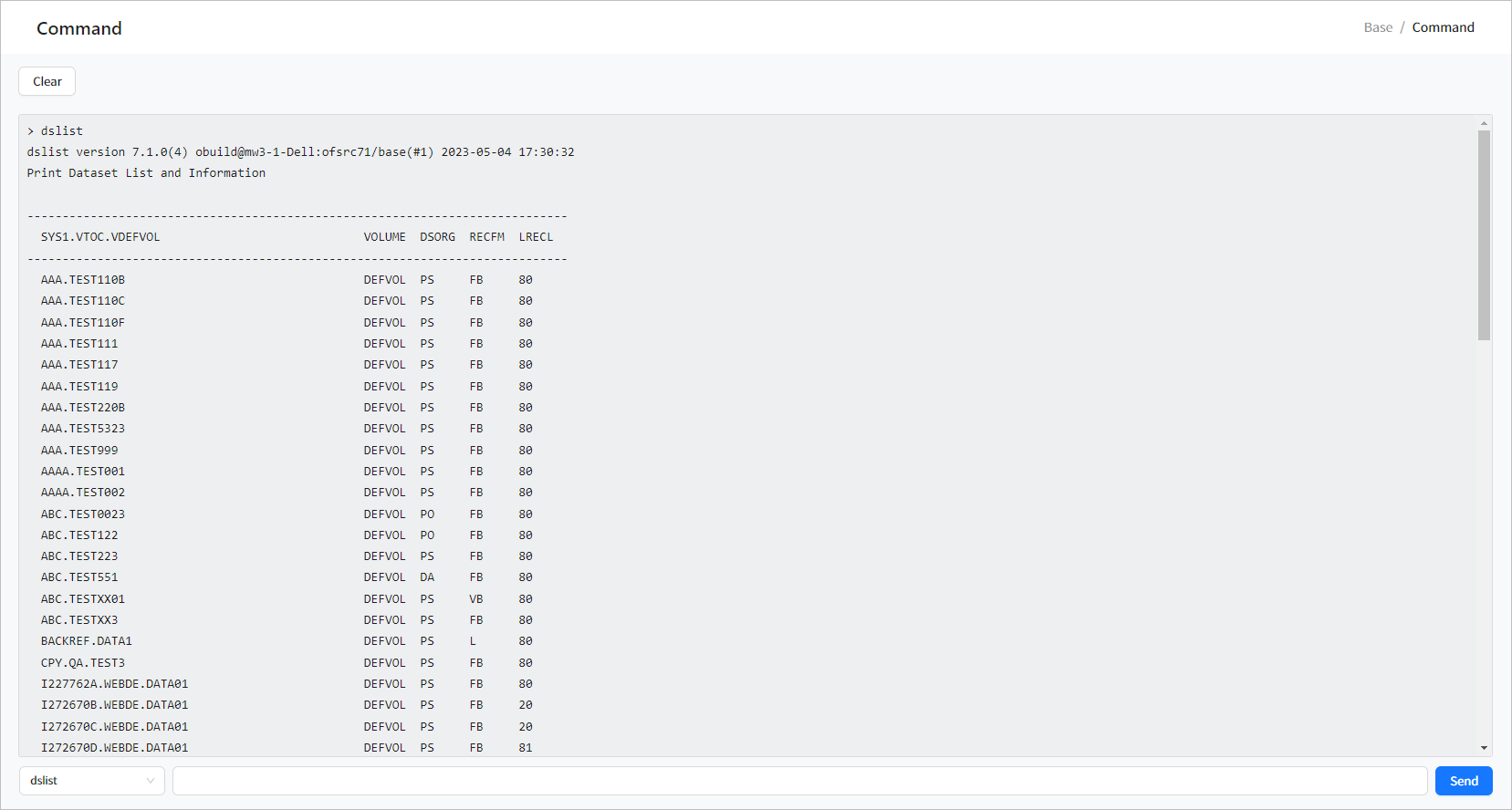
|
[Command] 메뉴는 TACF 권한 인증을 받아 권한에 따라 기능 사용에 제한을 둘 수 있다. OFMANAGR 클래스에 CM.COMMAND 리소스를 정의할 경우 READ 권한이 있는 사용자만 [Command] 메뉴를 이용할 수 있고 정의되어 있지 않다면 모든 사용자들이 이용 가능하다. |